今回はThree-Body Technologyの「Kirchhoff-EQ」について書いていこうと思います。
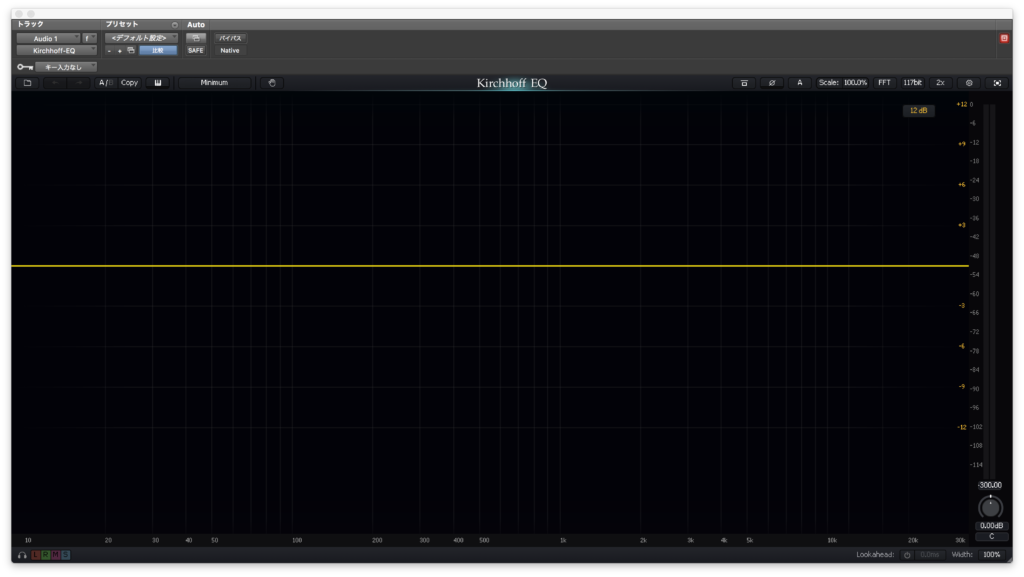
Kirchhoff-EQ
32バンドというかなりの多バンドを備えたグラフィックイコライザーですね。
その他イコライザーとしての機能がとても充実したものとなっています。
それでは早速みていきましょう。
インターフェイス、設定
上部バーでインターフェイスの設定やEQのモードを切り替えることができます。
左上にはフォルダーマークのようなアイコンがあり、そこで設定のセーブ/ロードなどが行えます。
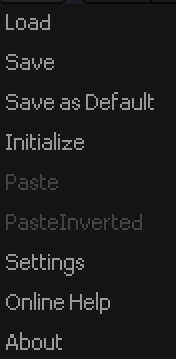
その右にある鍵盤のボタンを押すと下部に鍵盤が表示され対応する帯域がわかりやすくなります。
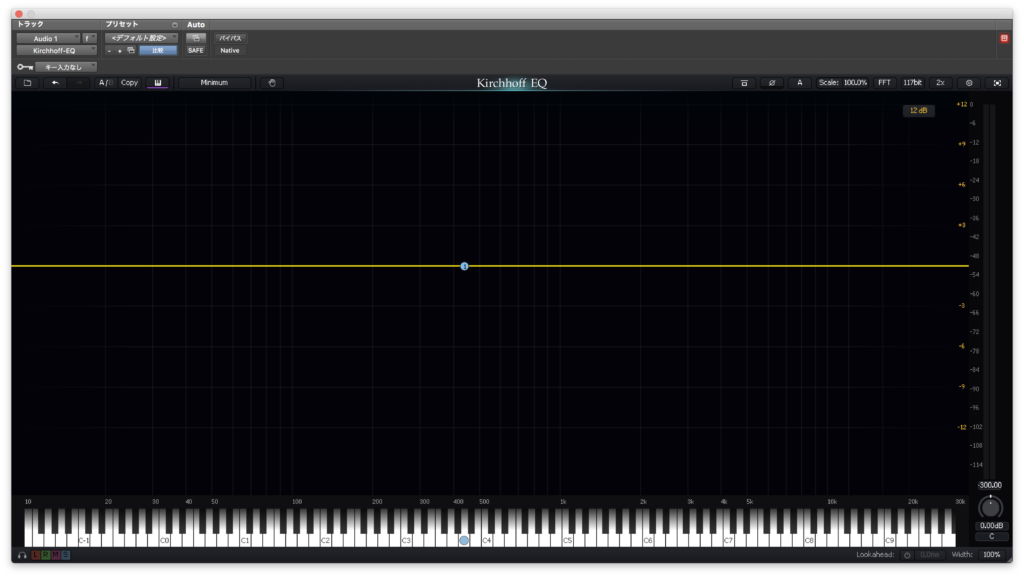
その右にはMinimumとありますがこれはEQの方式を決める項目です。
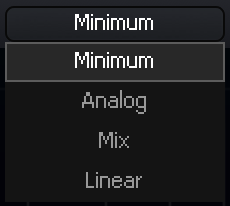
デフォルトのMinimumは処理速度を優先したモードでレイテンシーが最小になりますが、やや位相の特性は他モードには劣るそうです。
Analogは処理速度を犠牲にしてアナログの実機のような特性に近づけるモードのようです。
LinearではIIR方式のMinimumとAnalogに対し、リニアフェイズ(FIR)となります。
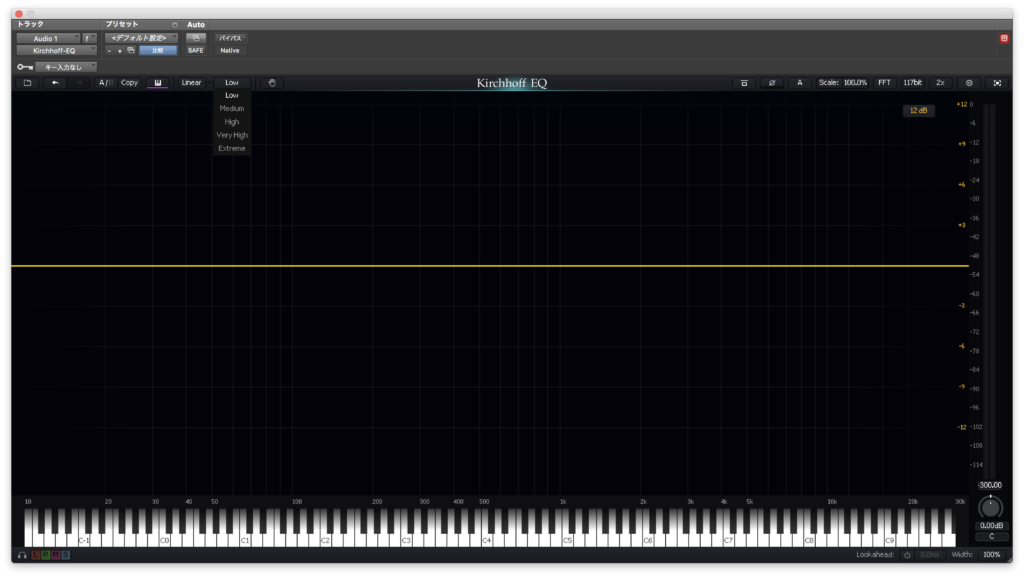
Mixは帯域によってFIRとIIRを混ぜてくれるモードのです。低域がMinimum-phaseで高域がLinear-phaseとなるそうです。
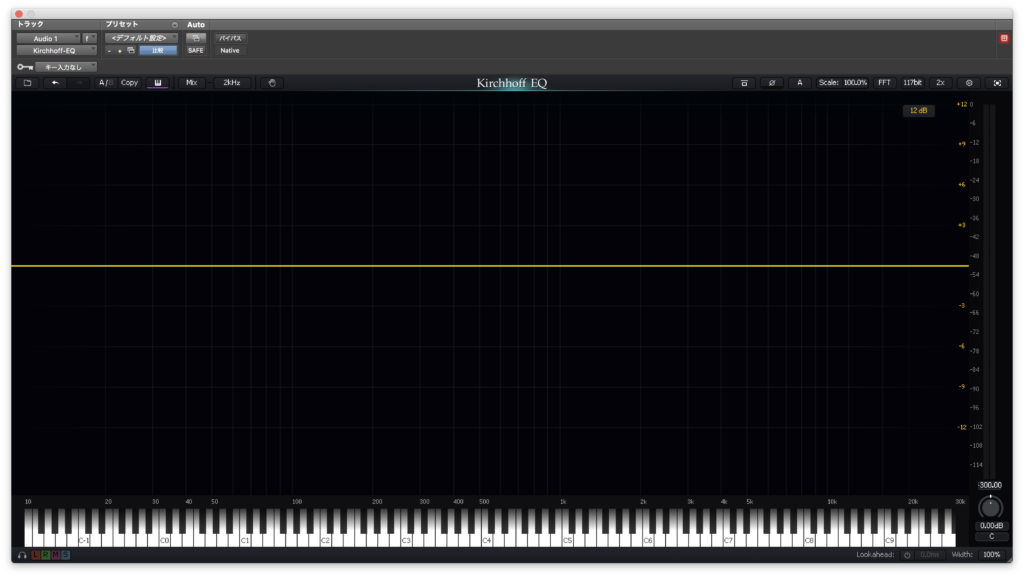
その右にある手のマークのボタンを押すとアナライザーが最高レベルを記録してくれるようになります。
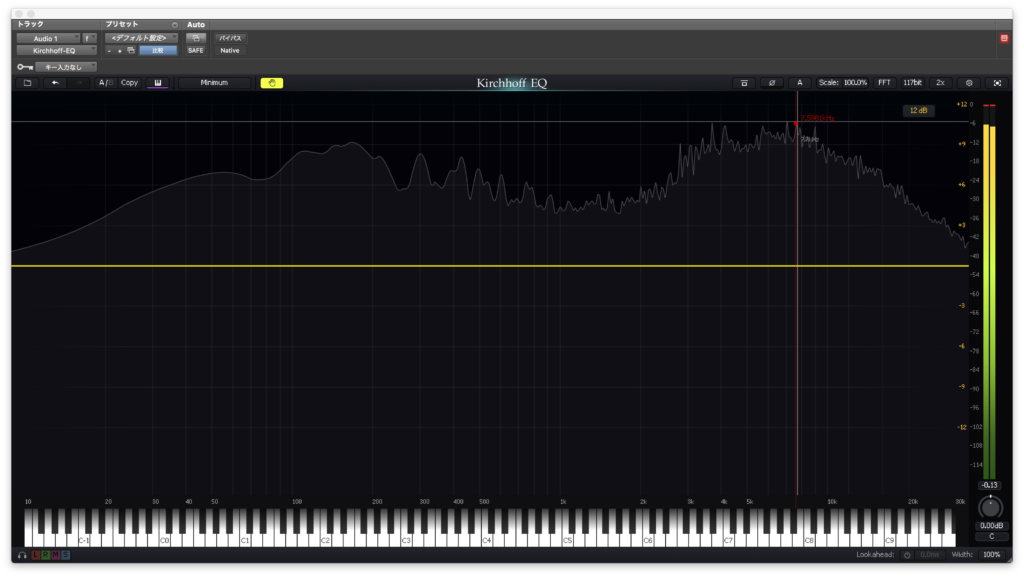
ピークをカットしたい時にこの機能を利用するとピーク部分にEQポイントを生成しやすくなり、作業が容易に行えます。
ロゴの右に移ります。

左3つはバイパスボタン、位相反転ボタン、オートゲインモードボタンです。
ScaleではEQの各ポイントに送るゲイン量を一律に調整することができます。
FFTはアナライザーの反応速度などを設定する項目です。(音には関係ありません)
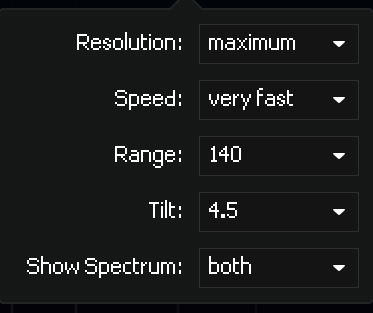
Resolutionは帯域あたりの細かさを設定します。
Speedは入力音に対する反応速度です。
Rangeは入力音量の軸を設定します。(アナライザーに入力するゲイン量のようなパラメーターです)
Tiltは高域と低域の帯域幅の偏りを設定します。(大きな値に設定すると高域がアナライザー上で目立ちやすくなります)
Show Spectrumはアナライザーにインプット音、アウトプット音のどちらかまたは両方を表示するかを選択する項目です。
117bitは内部処理をデフォルトの64bitから117bitに引き上げるボタンです。
2xは2倍のオーバーサンプリングモードにするボタンです。
その右にあるボタンではGUIや各種操作の設定を行うことができます。
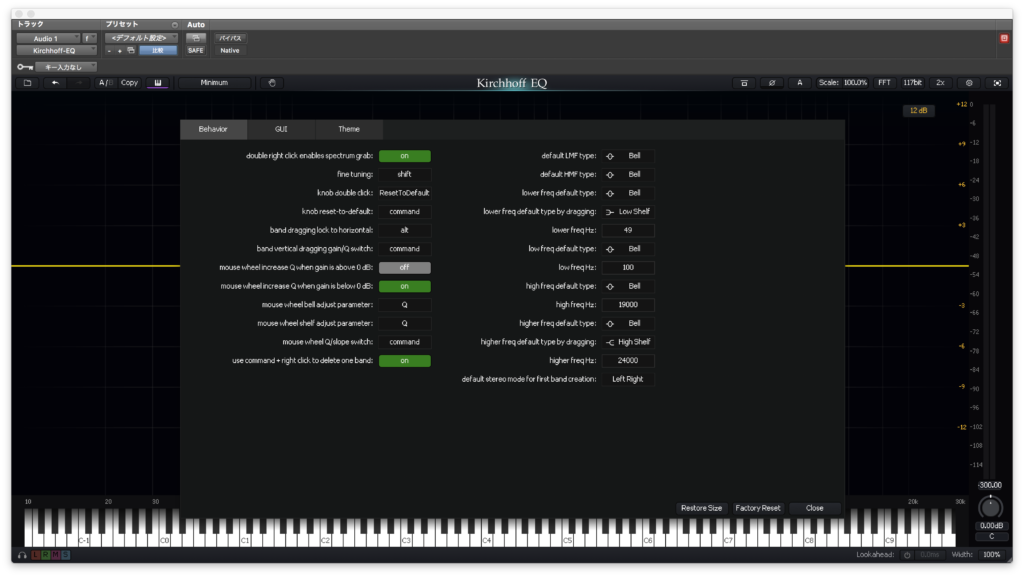
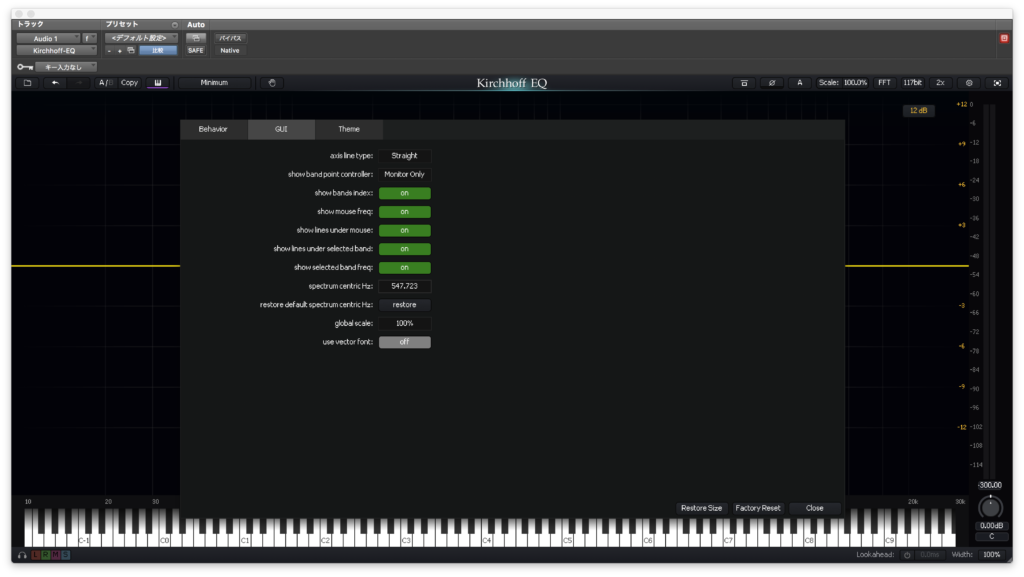
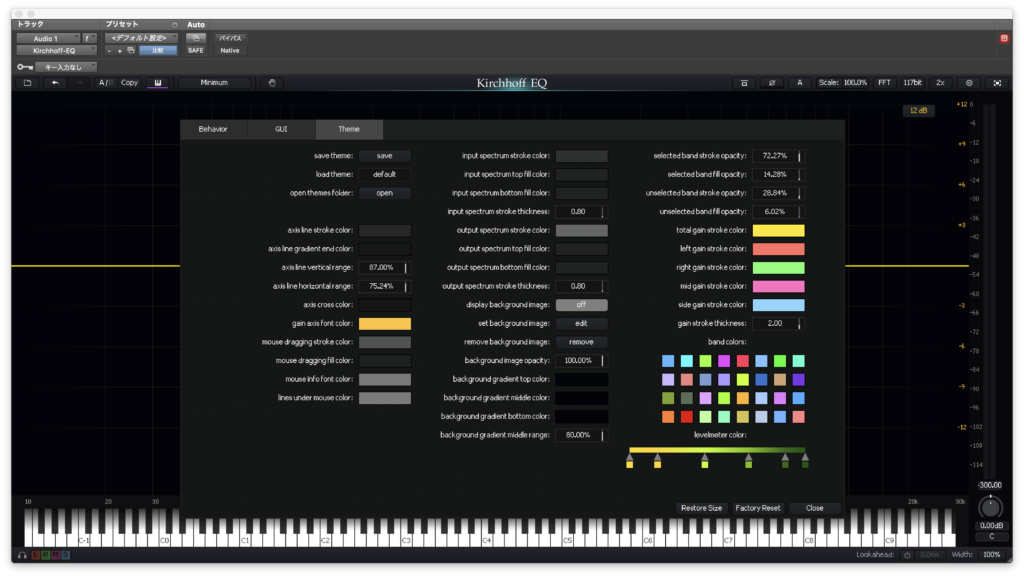
かくじ使いやすいように設定を行うことができるようですね。
一番右上にあるボタンはは大画面モードにするものです。
下部の項目に移ります。

左下にはモニターモードを選択するボタンがあります。

右下にはLookaheadがあり、これはアタックの強い音が入力された時に歪みが発生することがあるそうですが、
これを先読みすることにより防ぐ効果があるかもしれないそうです。
設定は0ms〜20msの間で行いますが、0msでLookaheadをオンにしている時は20msの遅延が発生するそうです。
WidthではMidとSideの音量バランスを操作します。
0%だとMidのみ、100%でMidとSideが同じ音量、200%でSideのみとなるそうです。
イコライザー部
ここからは肝心のイコライザー部を見ていきます。
今回のバイパスはこちら↓
ダブルクリックすることで任意の帯域にEQポイントを設置することができます。
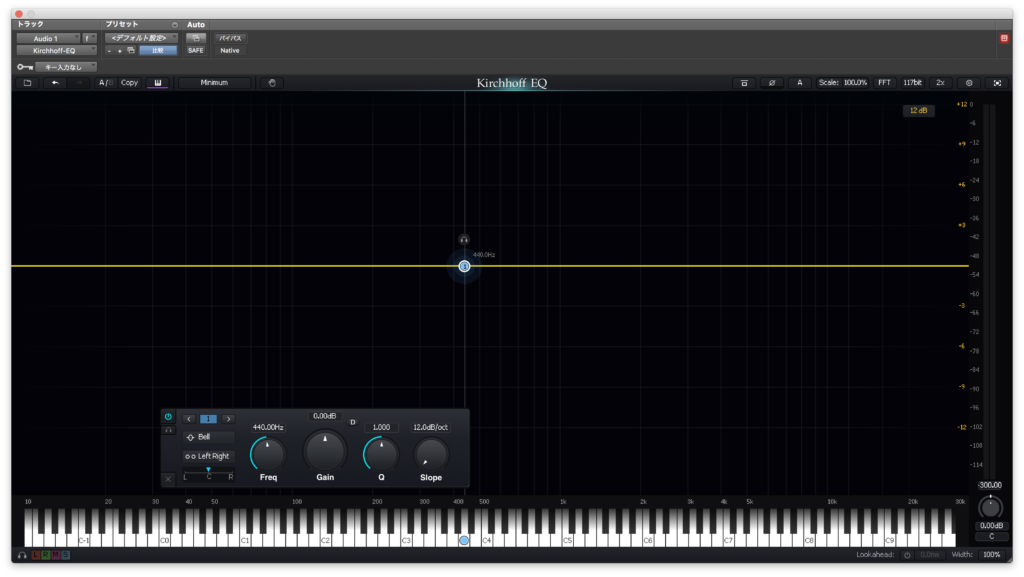
選択できる波形は下の図の通りです。
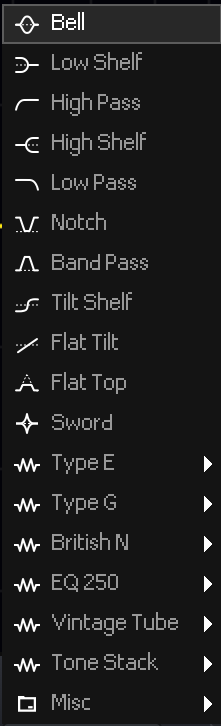
Type E、Type G、British N、EQ 250、Vintage Tube、Tone Stackあたりは各実機のエミュレーションで、
Miscに少し特殊な波形が含まれているようです。
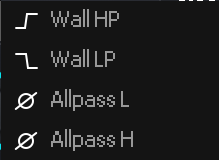
ざっくりとではありますが順番に試してみます。
せっかくなのでAnalogモード、117bitのオーバーサンプリング2xで。
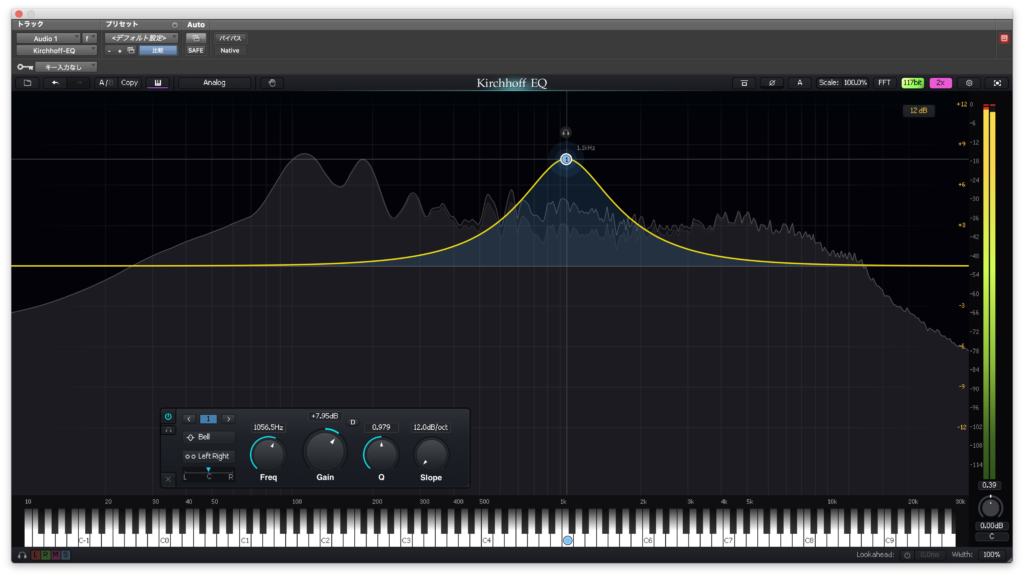
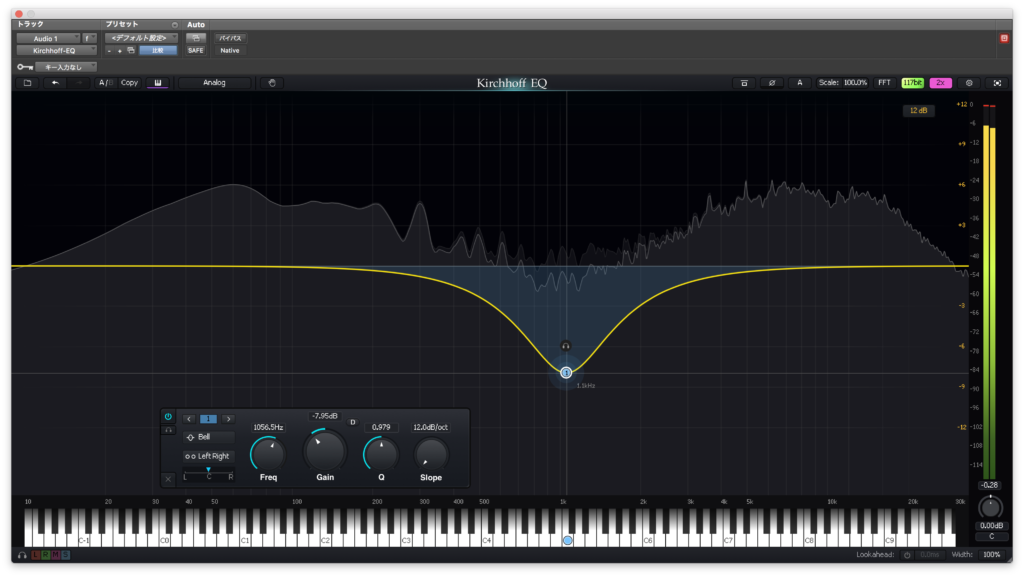
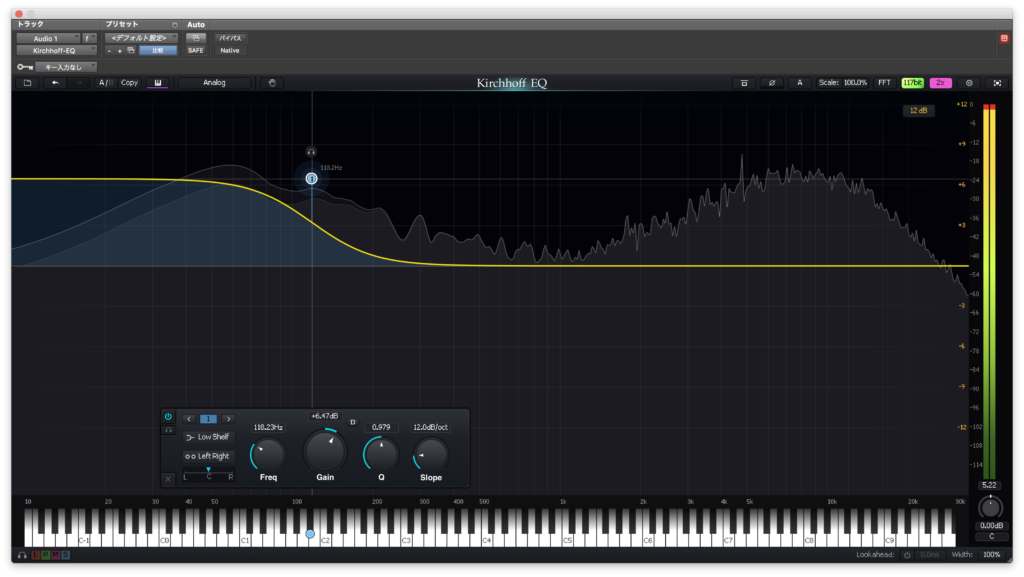
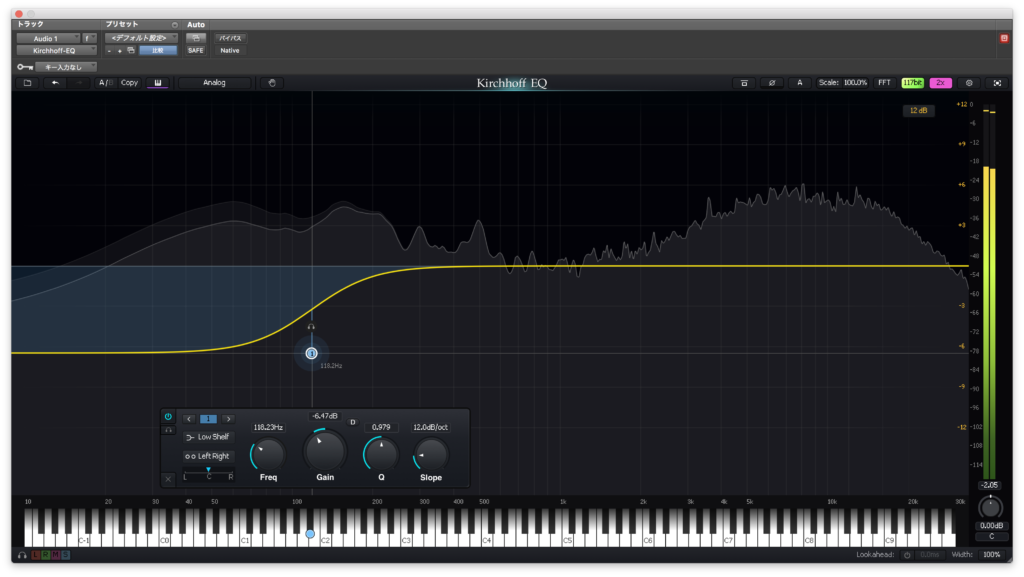
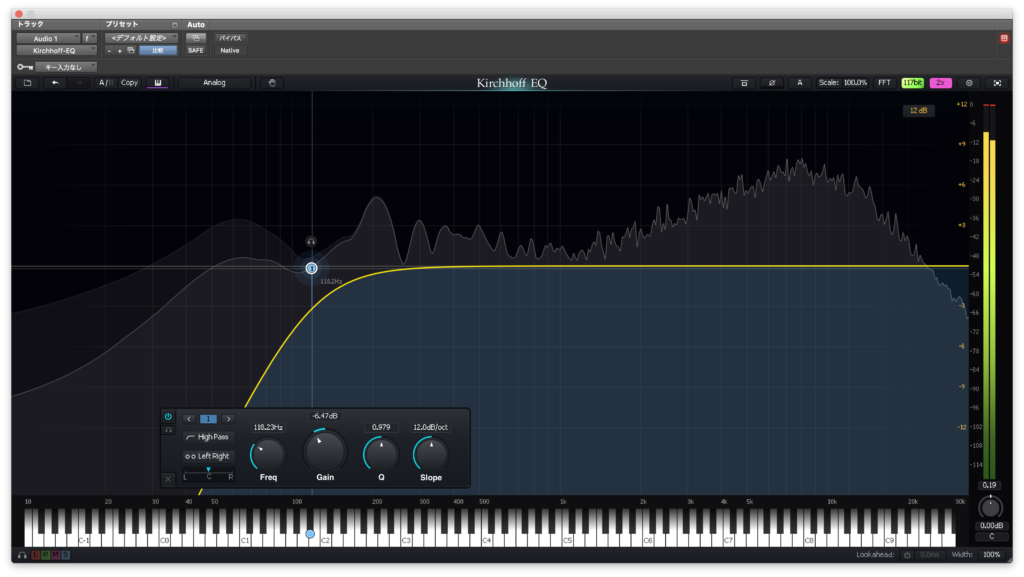
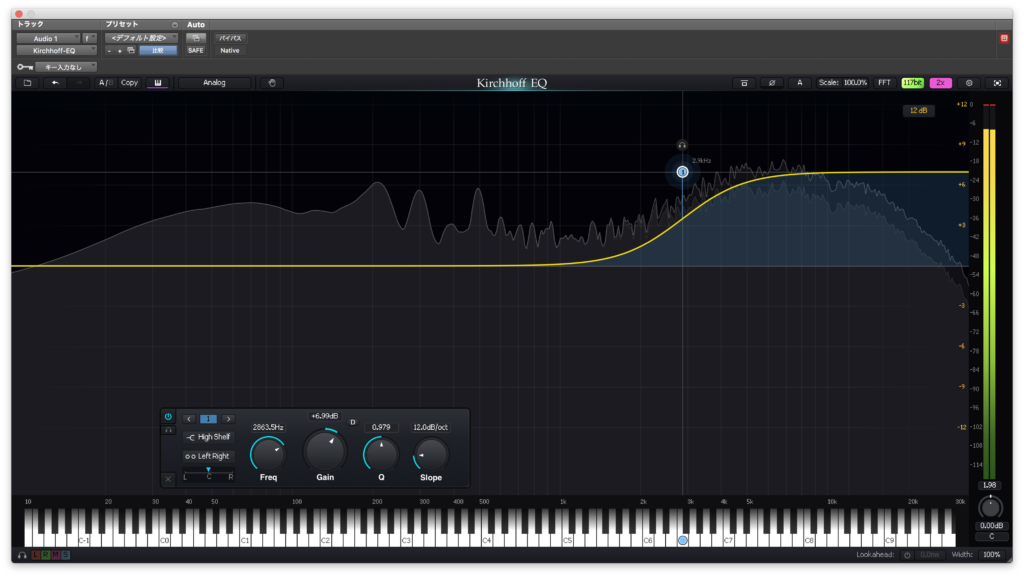
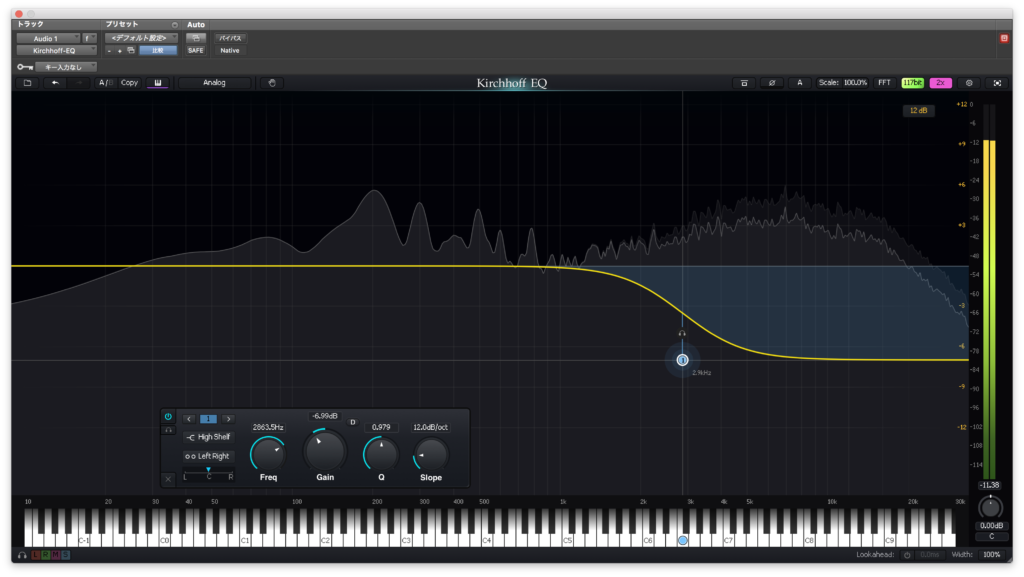
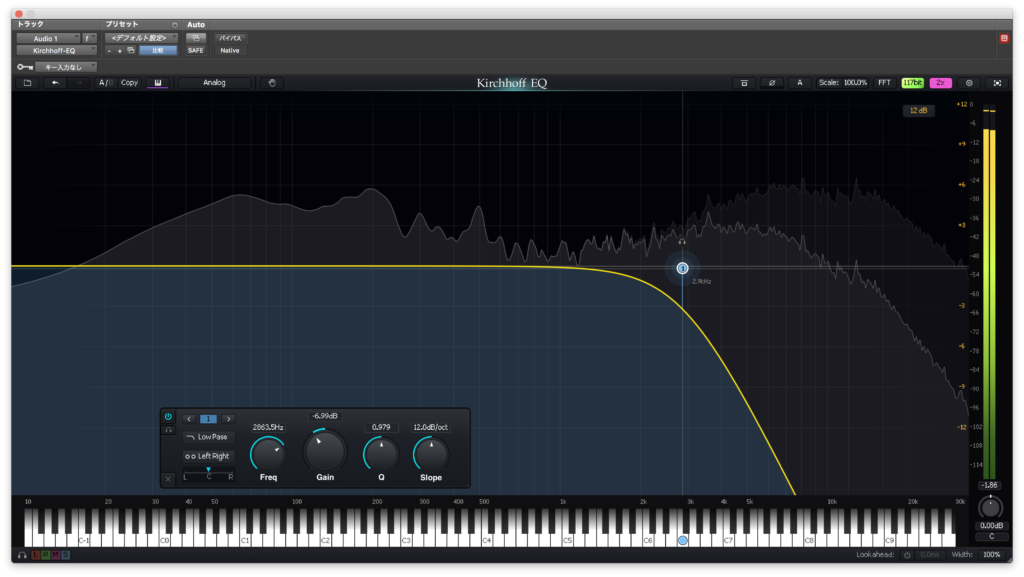
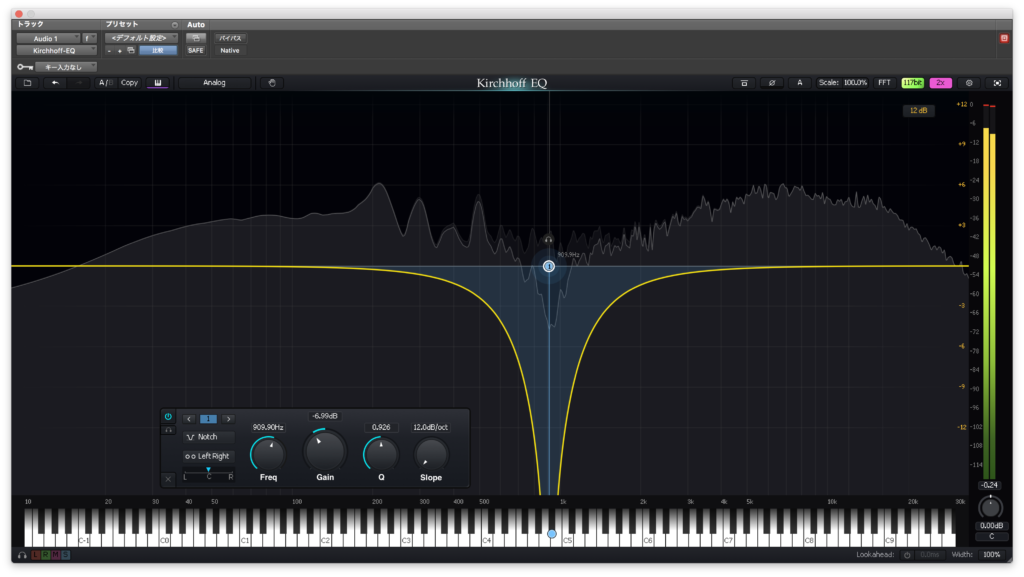
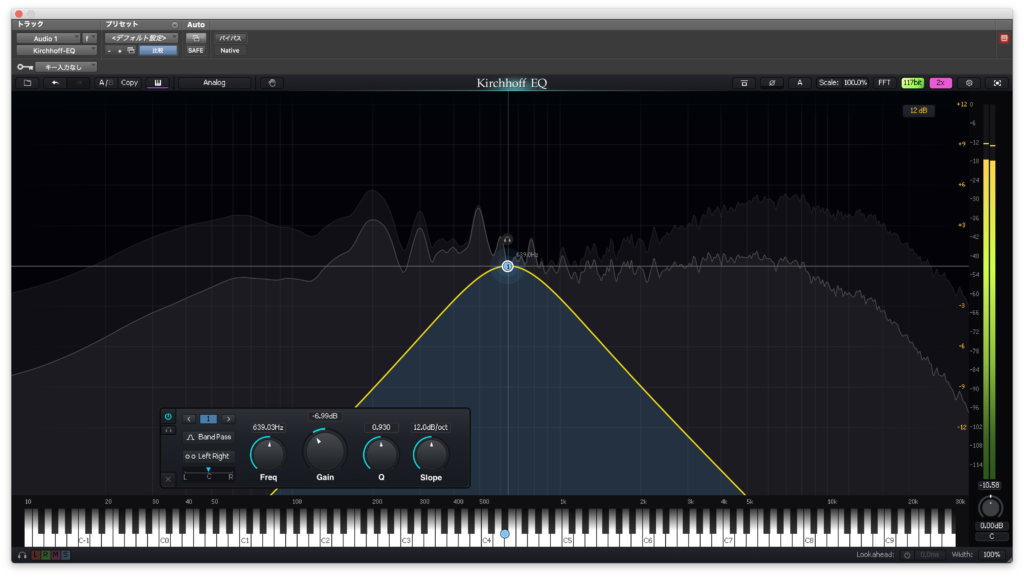
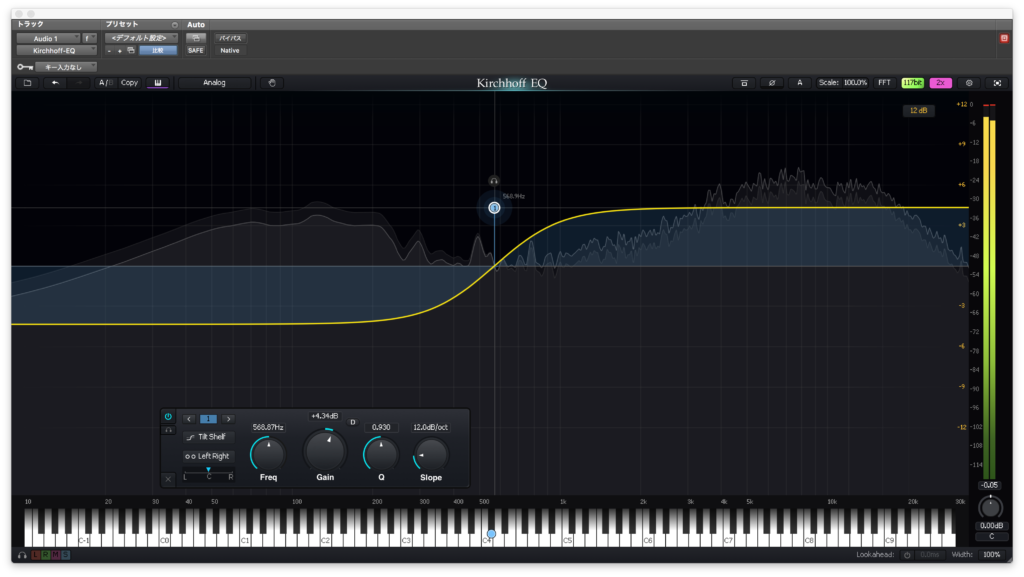
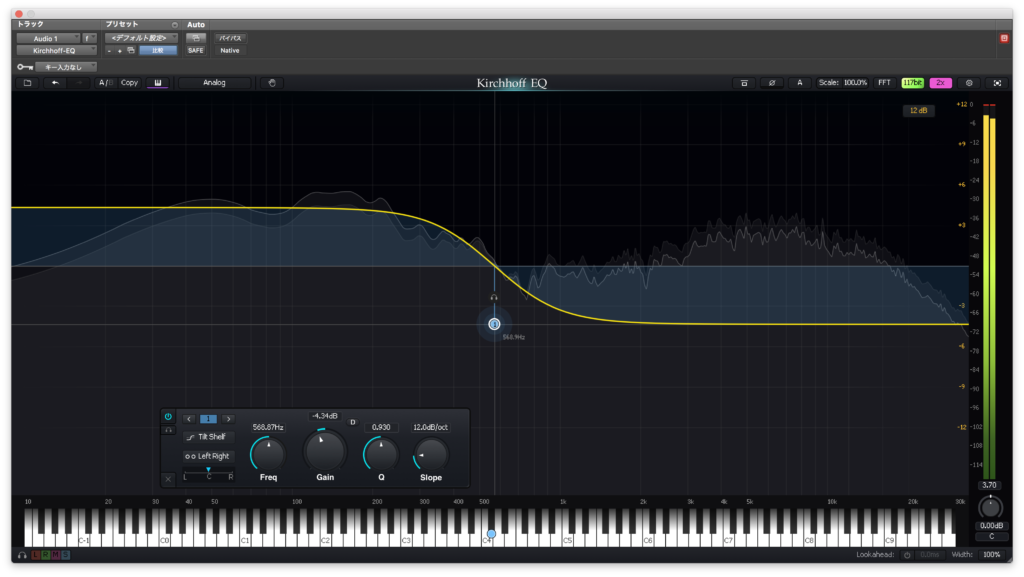
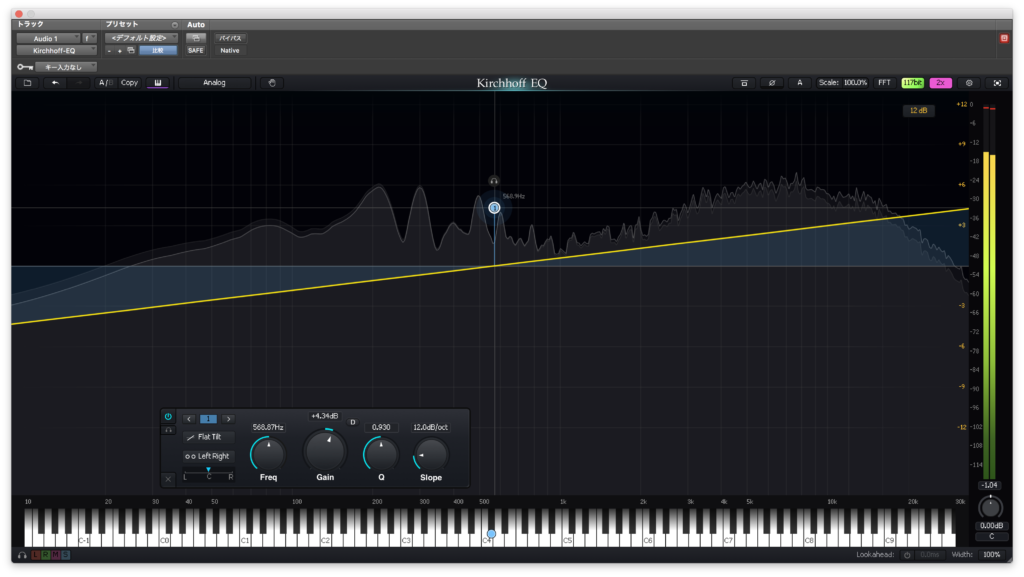
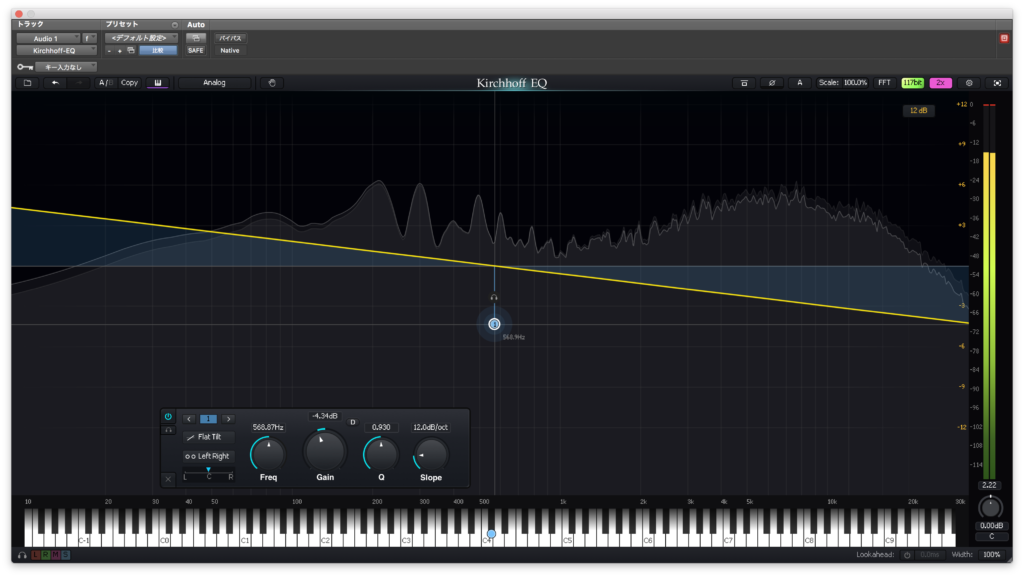

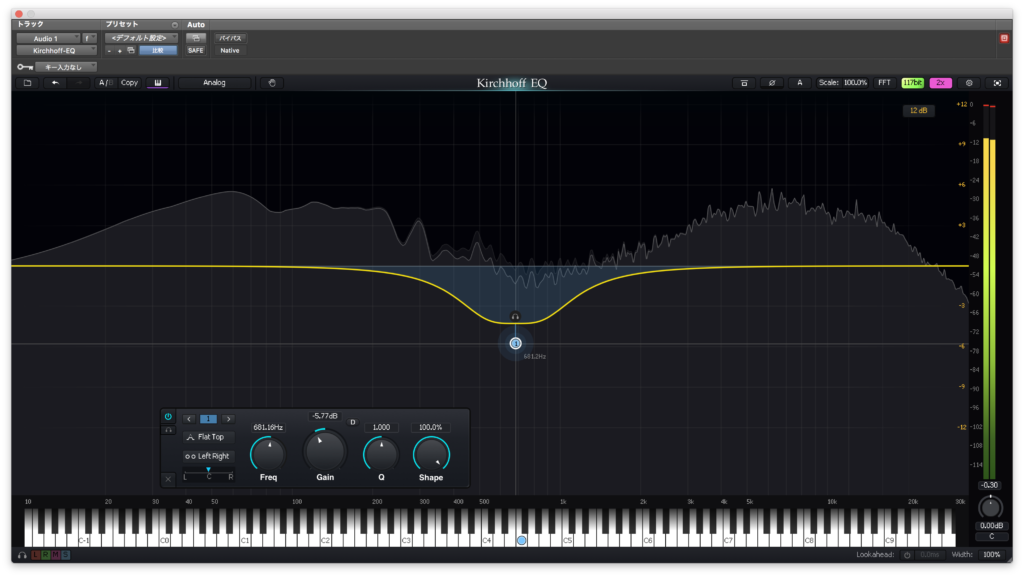
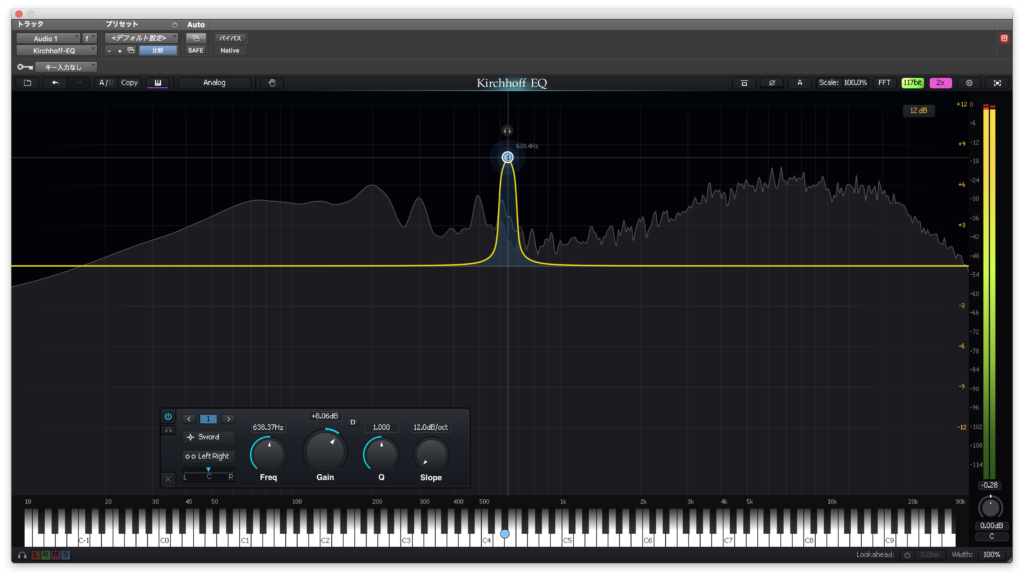
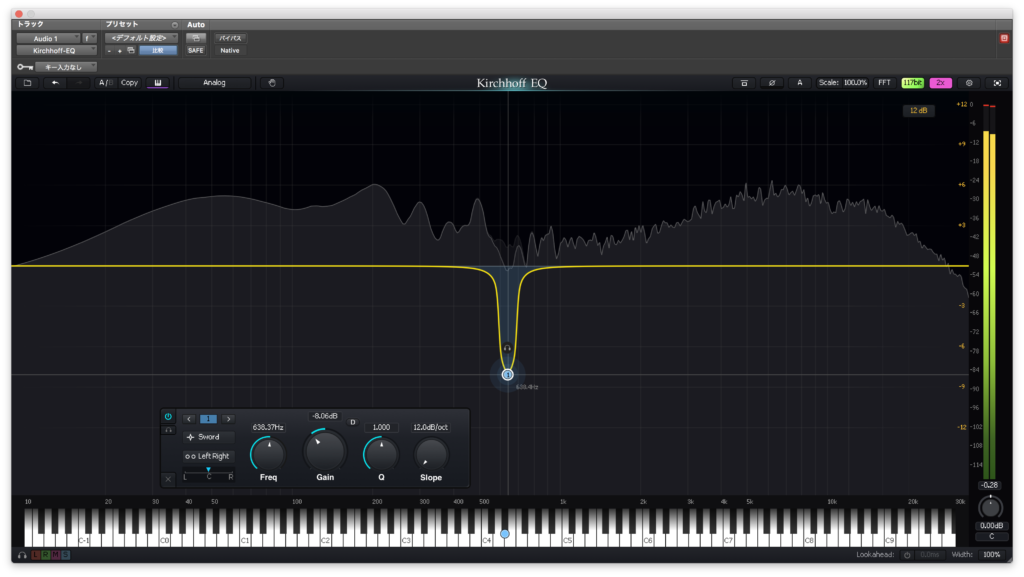
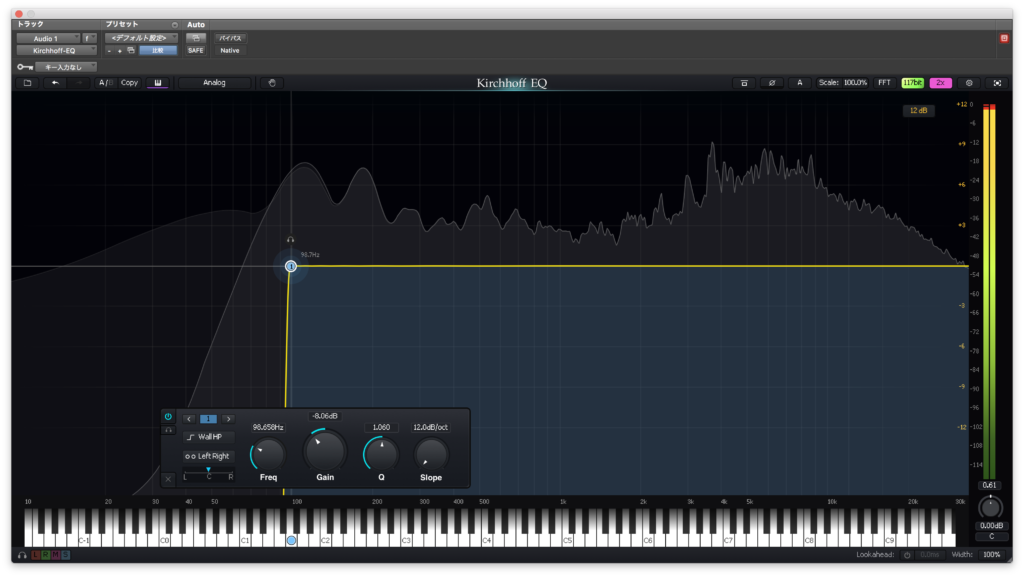
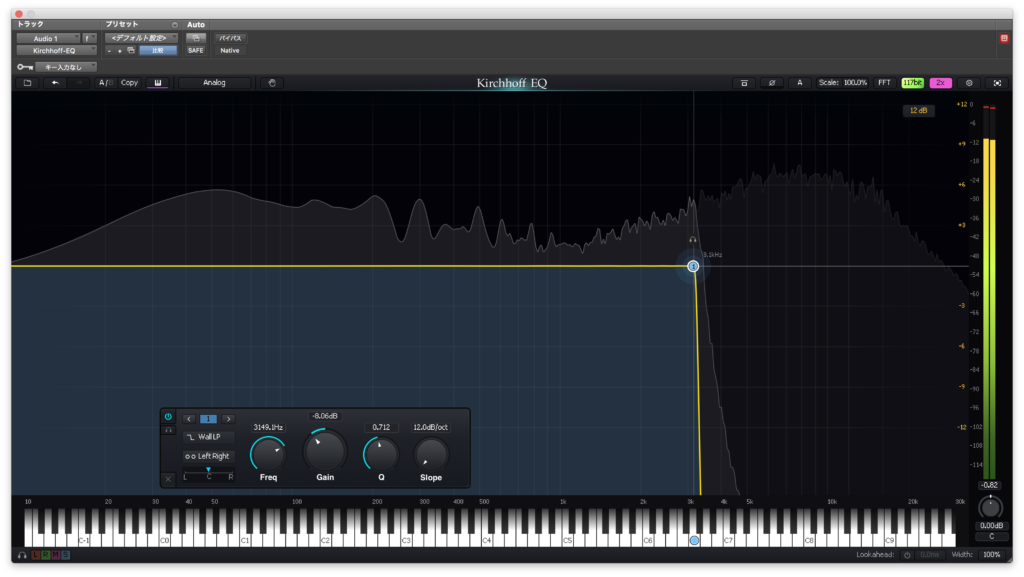
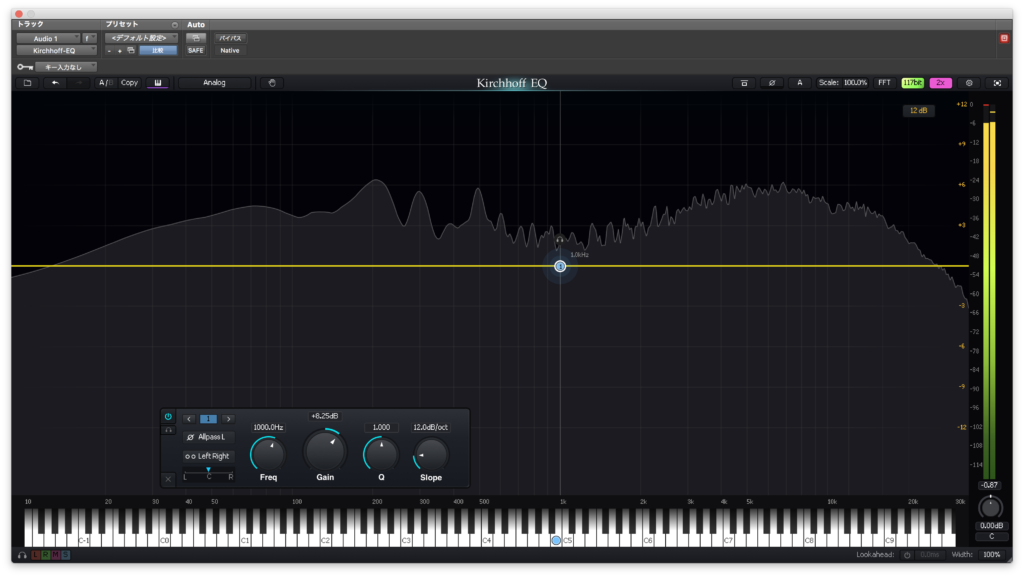
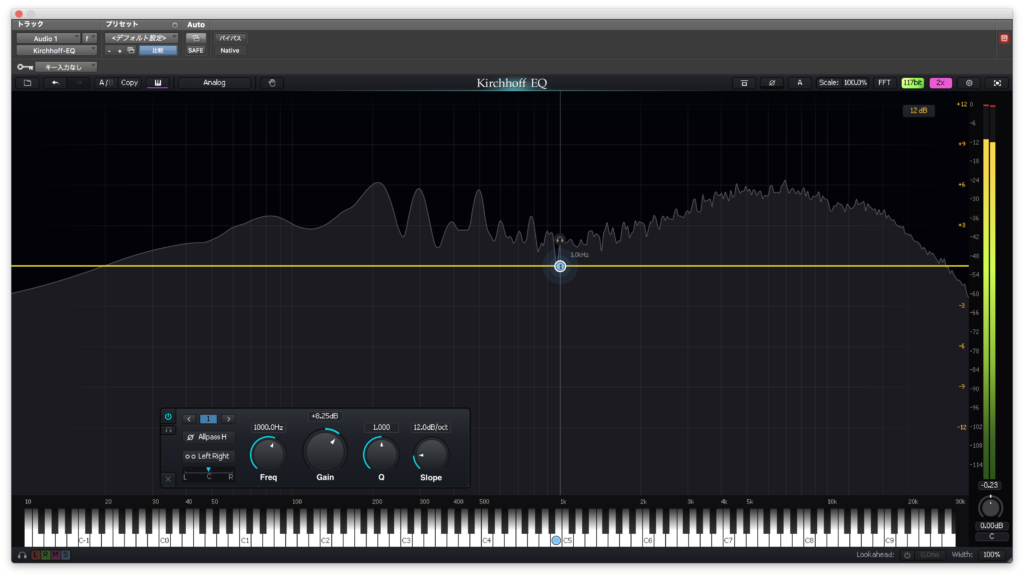
と、いった感じですね。
かなり位相が狂いにくくなっていると思います。
Type E
ここからはエミュレーション系を試してみます。
Type Eにはこの種類のカーブが用意されています。
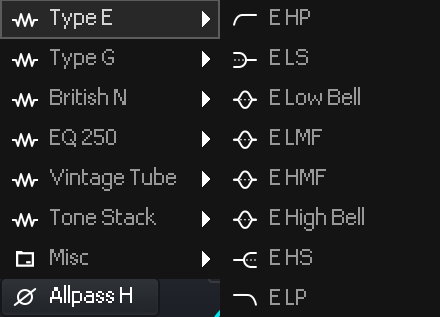
わかりやすくHMFで中高域のあたりをいじってみます。
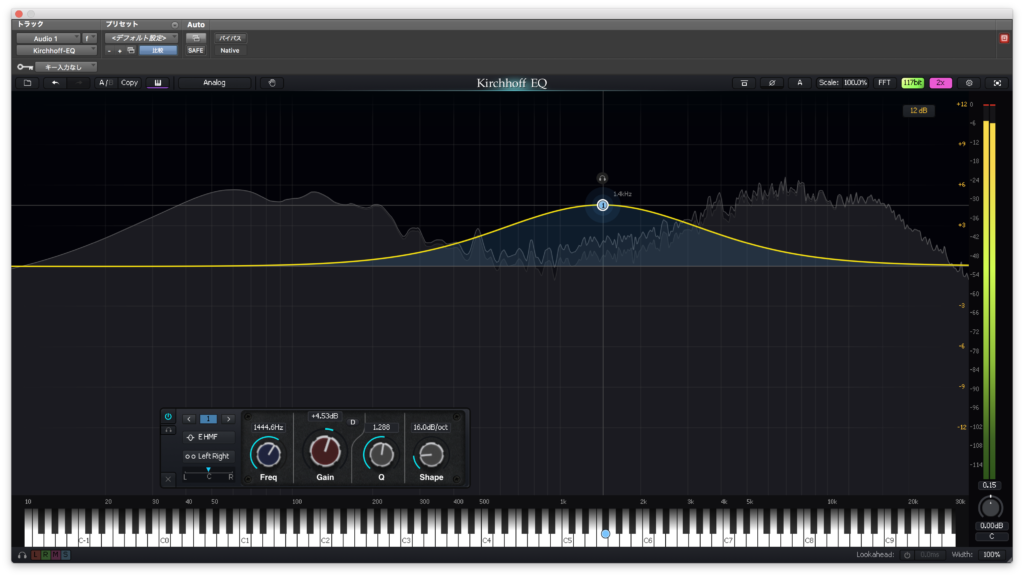
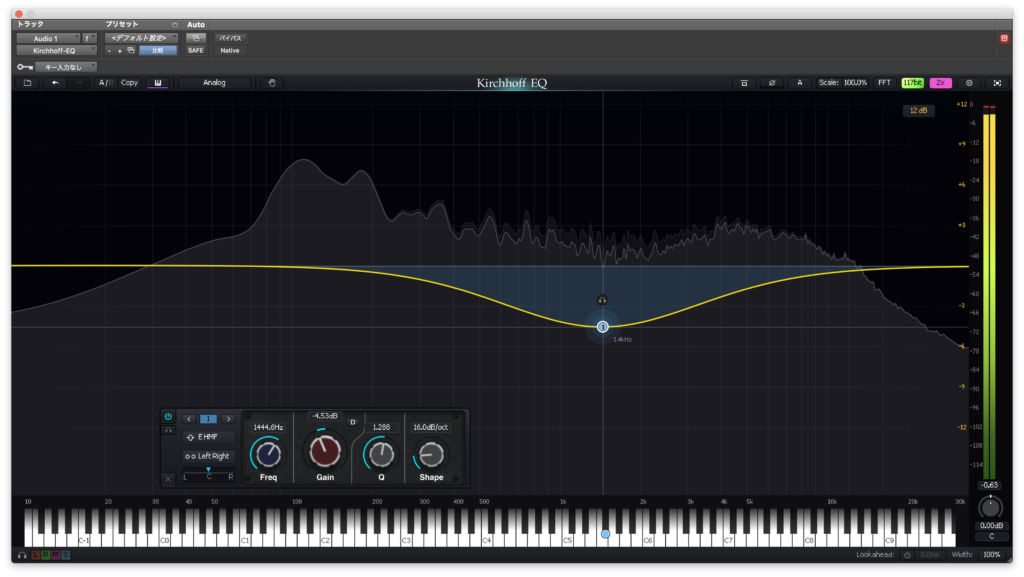
ややしっとりとした音ですね。
つまみの形状からMASELEC MEA-2かSontec 432が元ネタのように見えますが正確なところは不明です。
Type G
Type Gに用意されている波形は次の6つです。
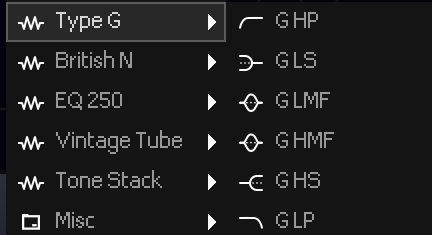
こちらも同様にHMFでいじってみます。
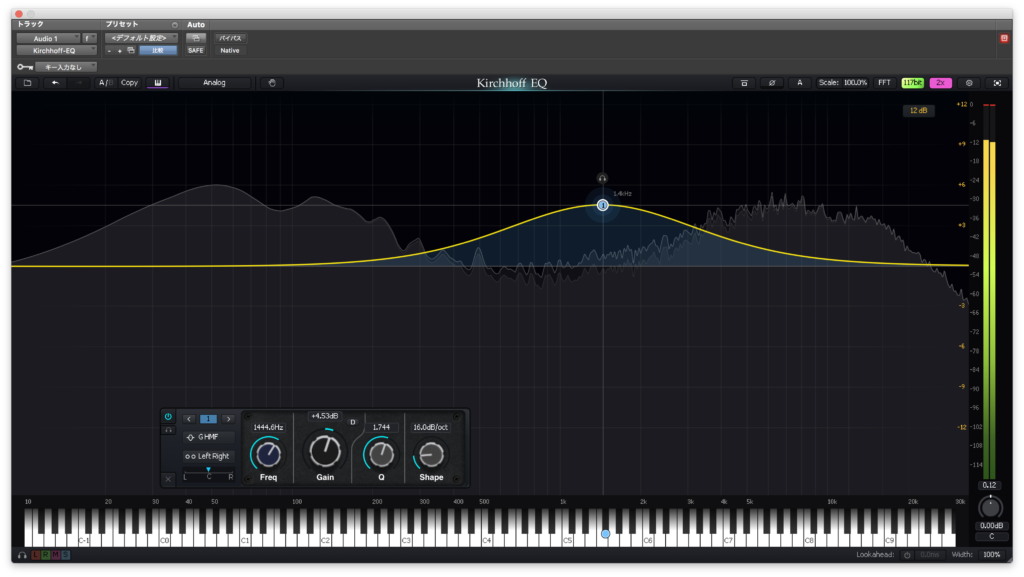
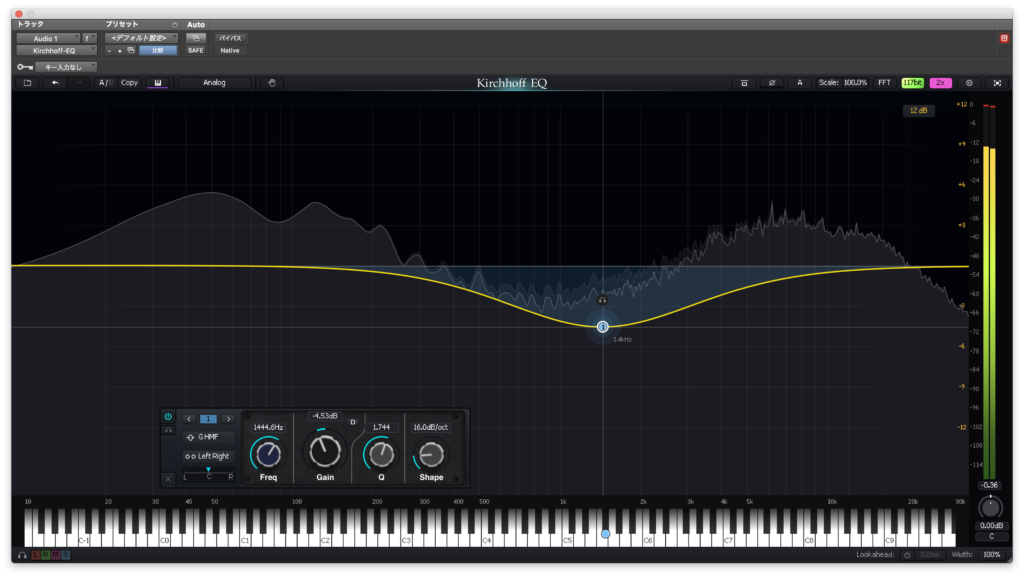
ややシャキッとした音をしていますね。
つまみの形状はType Eと似ているので元ネタも同じようなところなのではないかと思います。
British N
こちらは波形の種類が4通りとなっています。
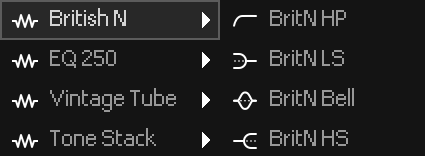
同様にBellで中高域をいじってみます。
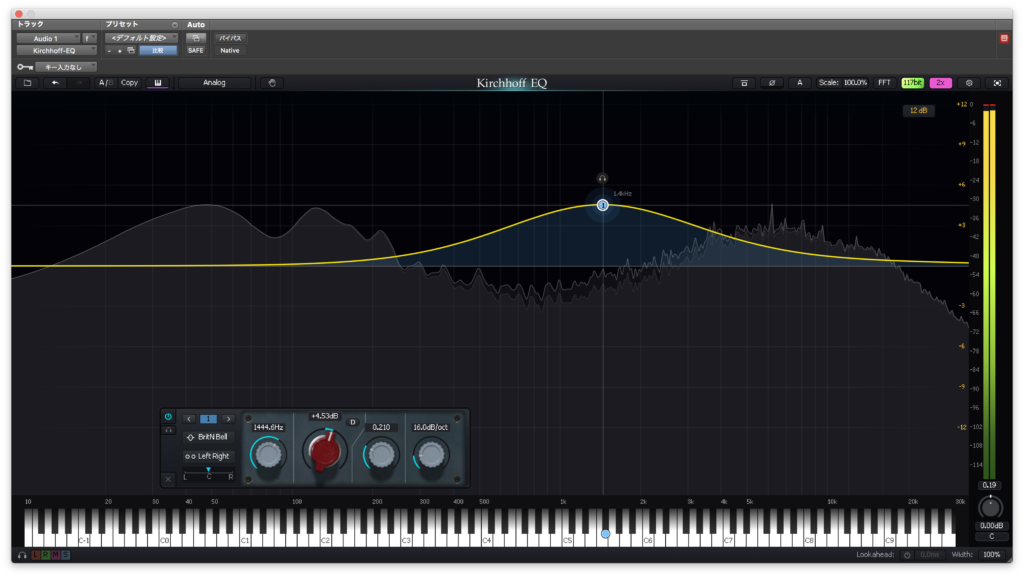
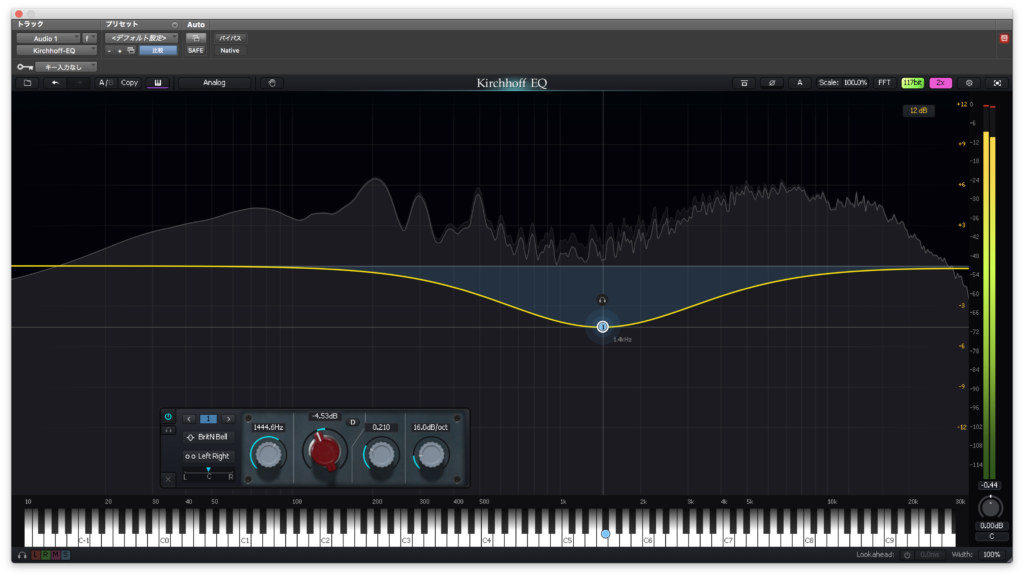
程よい倍音感が得られますね。
こちらの元ネタはNeve 1173だと思います。
EQ 250
こちらに含まれるカーブはシンプルに以下の3つとなっています。
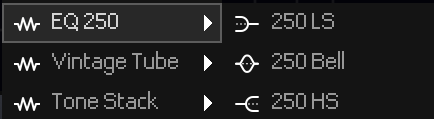
例によってBellで中高域をいじってみます。
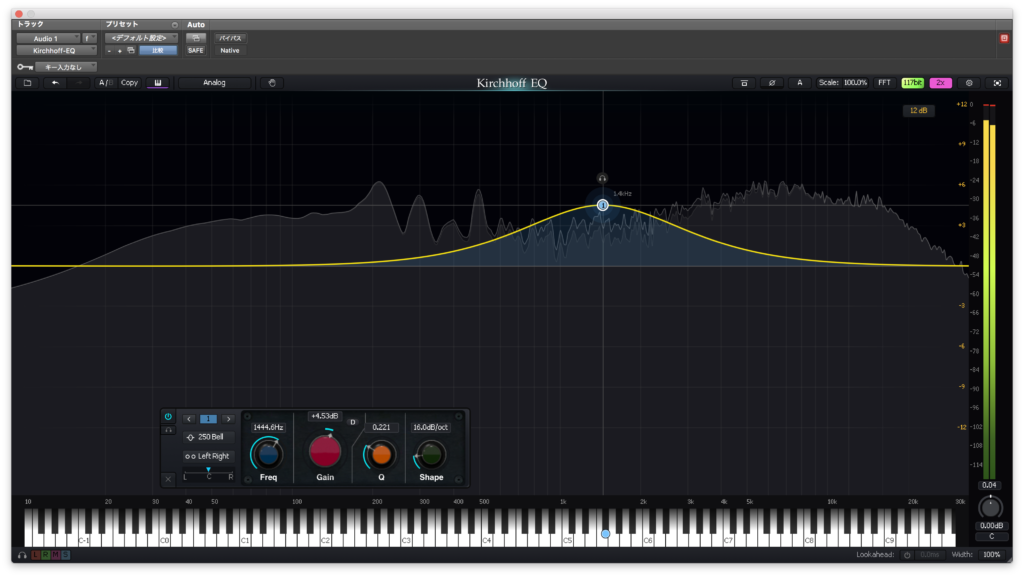
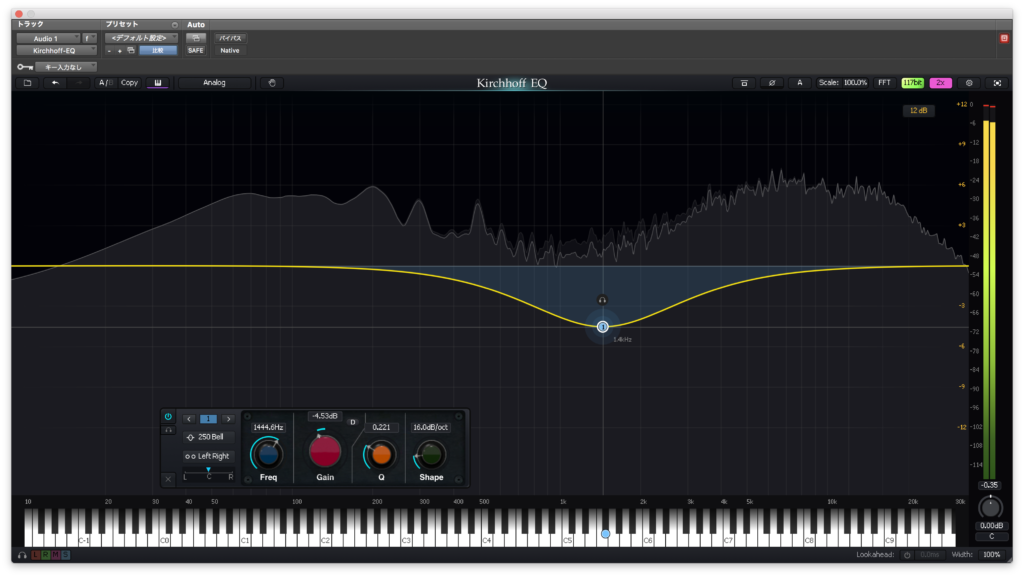
意外と素直な音をしていますね。
こちらは元ネタがよくわかりません。
Vintage Tube
こちらは用意されているカーブの種類が多めにありますね。
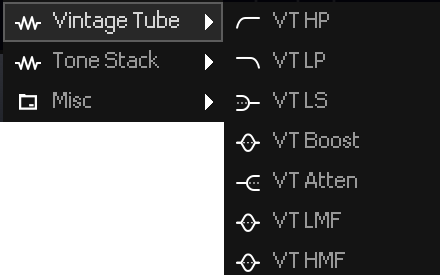
同じくHMFをかけてみます。
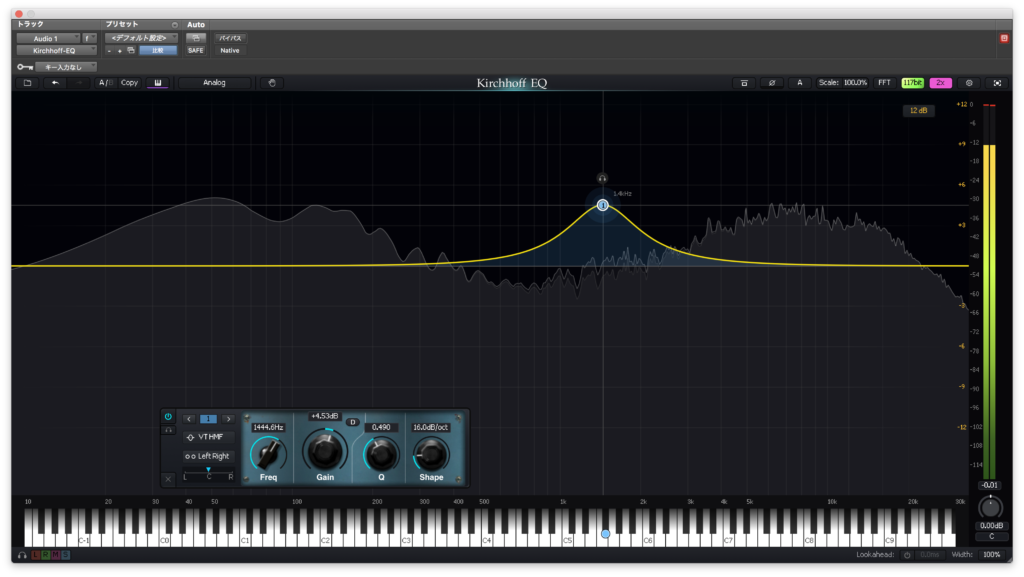
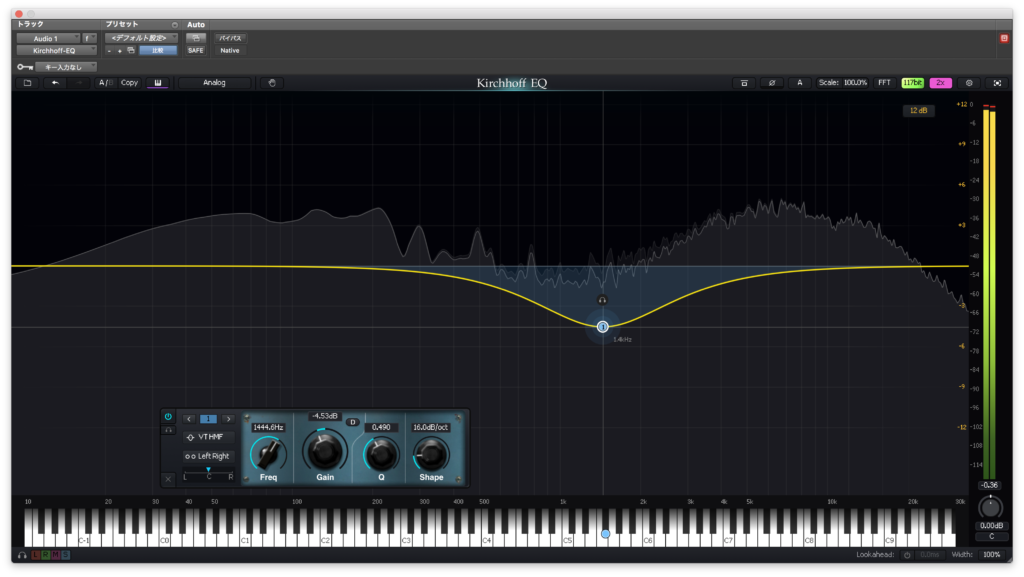
シャキッとした倍音が付与されますね。
こちらは見るからにPultecが元ネタでしょう。
(HMFを動かしていて気づいたのですがQが作用しないのは仕様なのかな?)
Tone Stack
こちらはシンプルにシェルフ(のようなカーブ)が2種類用意されています。

今回は一応両方触ってみます。
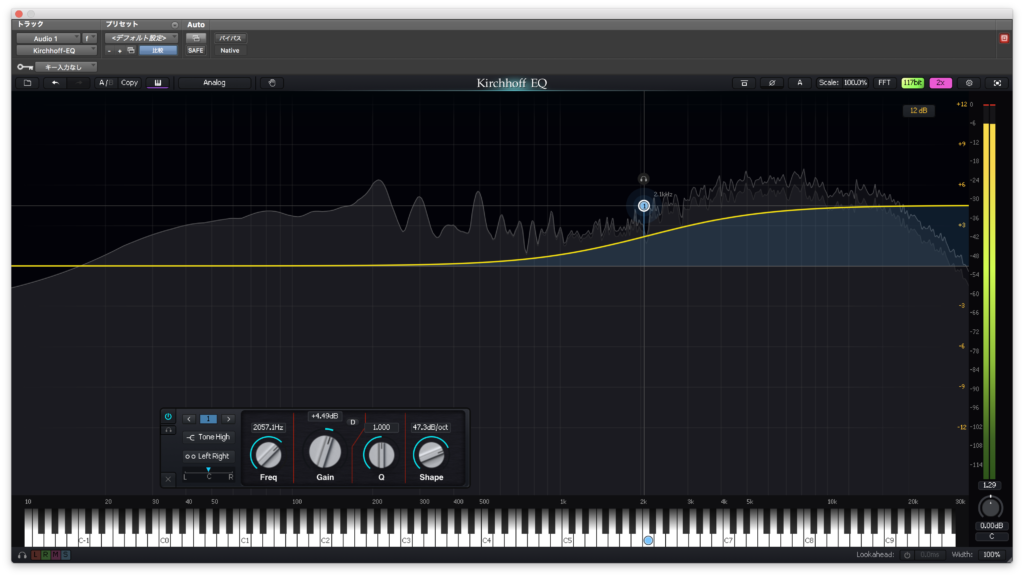
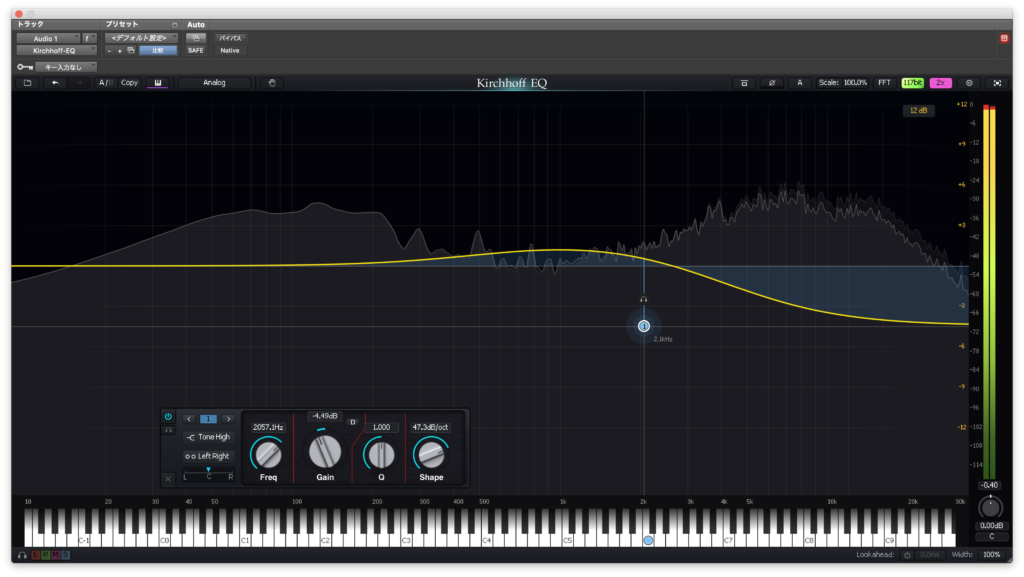
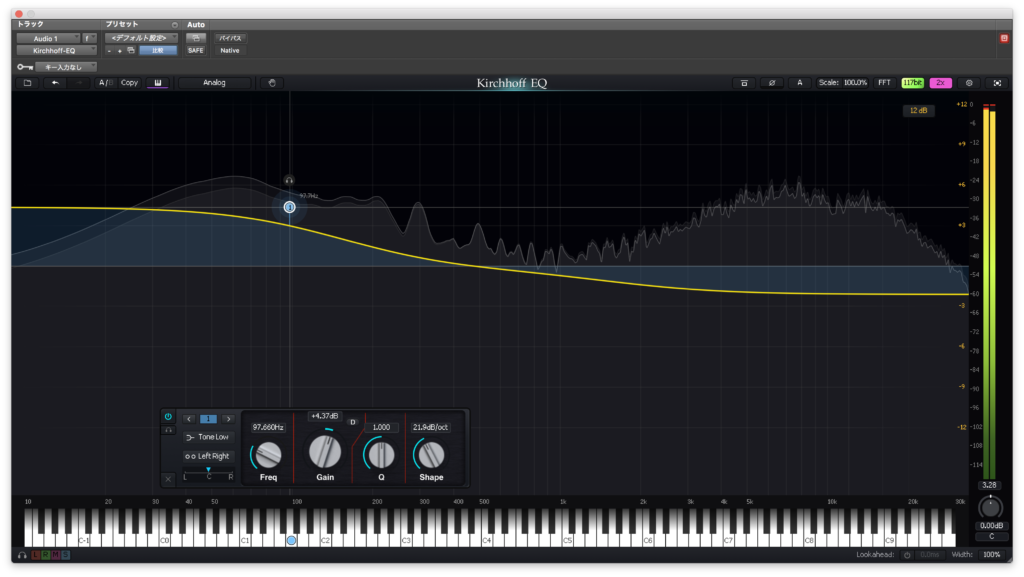
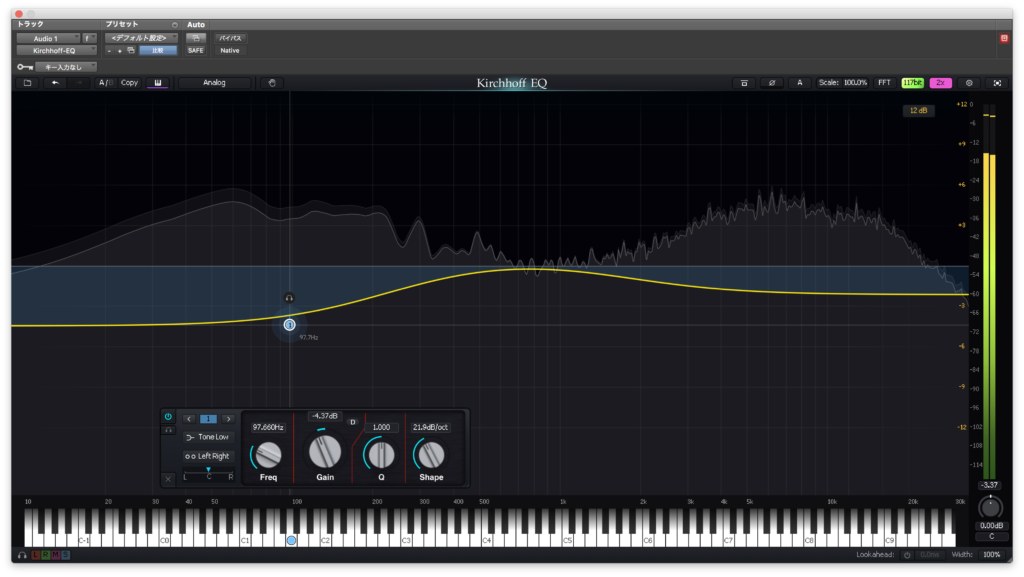
通常のシェルフとは異なり指定した帯域以下(Highの場合は以上)以外にもカーブが存在するのが特徴ですね。
(これもQとShapeが動かないような気がするけれど・・・)
ダイナミックモード
ハイパスフィルター、ローパスフィルター、バンドパスフィルター、ノッチ以外にはGainの右上にDボタンがあり、
このボタンを押すことでダイナミックEQモードに移行することができます。

このモードがなかなか複雑にできていて理解するのが難しいです。
まずはBellowから
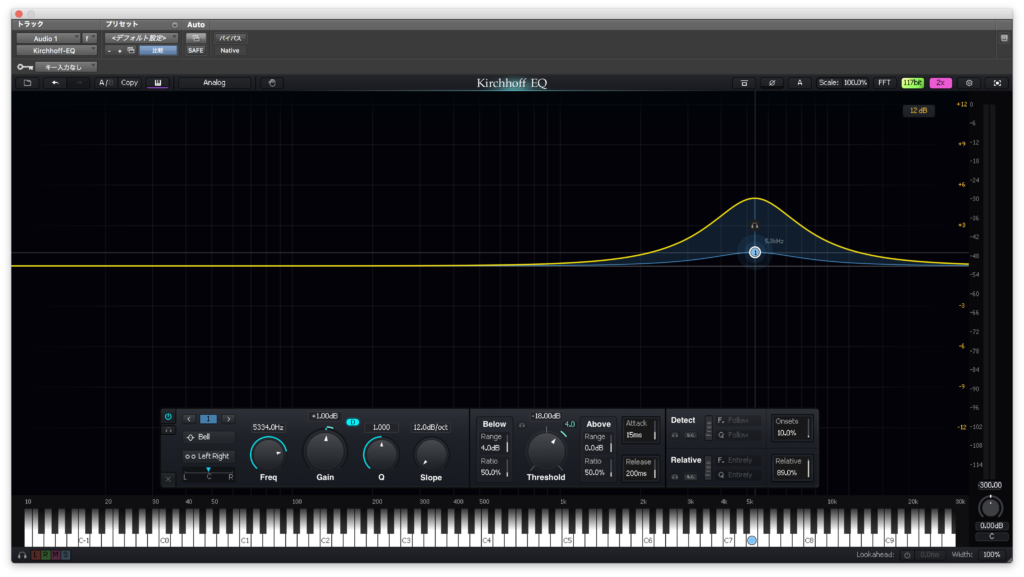
図のように設定すると
5334Hz付近でレベルの低い時は4.0dBのブーストとなります。
入力レベルが上がり、Threshold - Range / Ratio のレベルに達した時、
(図の場合は-18 - 4.0 / 0.50 = -26dB )
イコライザーが元のブースト量である+1.0dBに戻り始めます。(戻る速さはAttackで決まる)

そしてThresholdの-18dBを越えるとイコライザーは+1.0dBで固定されます。

高レベルになるに従ってブースト量が減る動作となりますね。
Rangeを逆にマイナスの値にするとカットされた状態からレベルが上がるに従ってブーストされる動作となります。

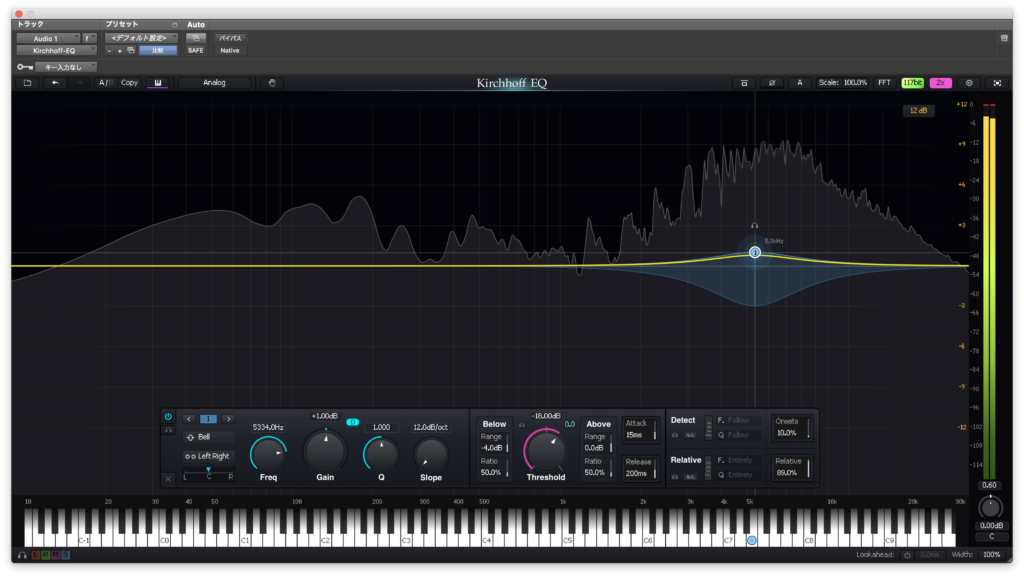
次はAboveです。

どちらかと言えばこちらが通常のダイナミックイコライザーのパラメーターに近く、
Thresholdを超えたタイミングでブースト/カットを行うものとなっています。
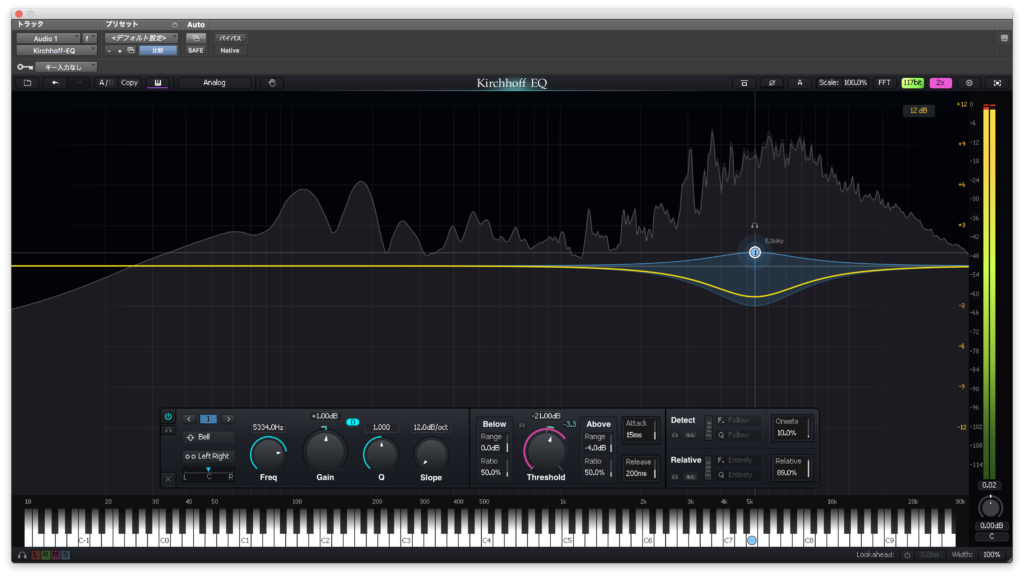
図では、-21dBを超えたあたりからカットが始まり、
入力音レベルがThreshold - Range / Ratio つまり -21 - (-4.0) / 0.5 = -13dB に達したタイミングでカット量が最大(-4.0dB)となります。
この二つを同時に使うこともできます。
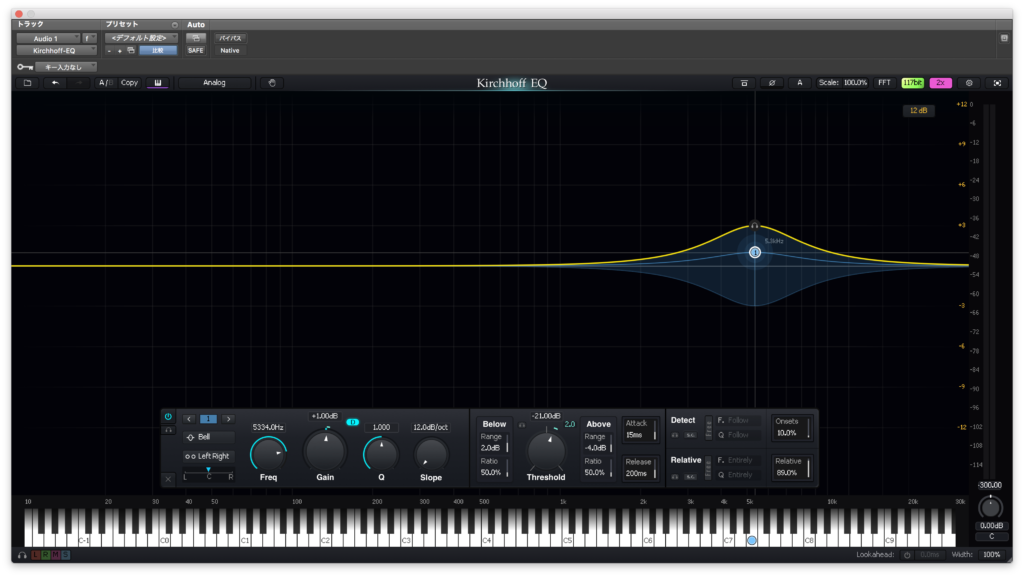
その他BelowとAboveのRangeを両方マイナスに設定すれば低レベルでカット、中レベルでブースト、高レベルでまたカットなんてこともできますね。

右にあるDetectとRelativeはダイナミックイコライザーのエンベロープに関わるパラメーターのようです。
Detectの右にあるOnsetはトランジェントに対する反応性を操作します。
マニュアルには値を上げていくとトランジェントシェイバーのエンベロープに近づいていくとありますが、
動作を見ると低い値ではソフトニー、高い値ではハードニーとなっているように見えます。
下段のRelativeは全帯域のレベルとEQポイントの帯域のレベルを比較して、その差をエンベロープに反映させるパラメーターだそうです。
動作を見ていると全体のレベルが小さく、その中でEQポイントのレベルが比較的大きい場合には
入力レベルが上がりやすくなりリダクション(またはブースト)が起こりやすくなっているような気がします。
なので今回のドラム音源のように広い帯域にレベルのあるソースの場合は
Relativeパラメーターを上げていくと入力レベルが小さくなりリダクション(またはブースト)が控えめになる結果となりました。
Relativeパラメーターを0%とすると全体のパラメーターとの比較はなくなりそのEQポイントのみでリダクション(またはブースト)を行うそうです。
Freeボタンを押すとDetectは赤色、Relativeは青色のバーが現れます。

赤色のバーは入力レベルをどこから抽出するかを選択しているようです。
なので低域の入力レベルを参照して高域のリダクション(またはブースト)を行うという設定もできるようになっています。
青色のバーはRelativeで比較する対象帯域を部分的に決める作用をしているようです。(Freeを押さないと全帯域と比較する)
この2つはサイドチェインにより外部トラックの入力にも対応しているそうです。
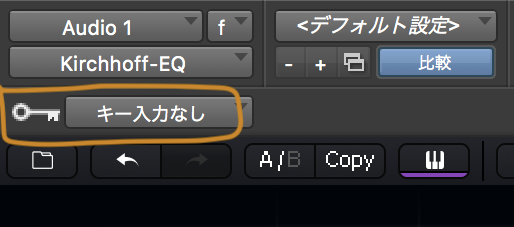
ダイナミックイコライザーの機能はこれで全部だと思います。
アコースティックギター
最後に少しだけですがアコギで試してみようと思います。まずデフォルト↓
まずはシンプルにハイパスとベルの2バンドで。
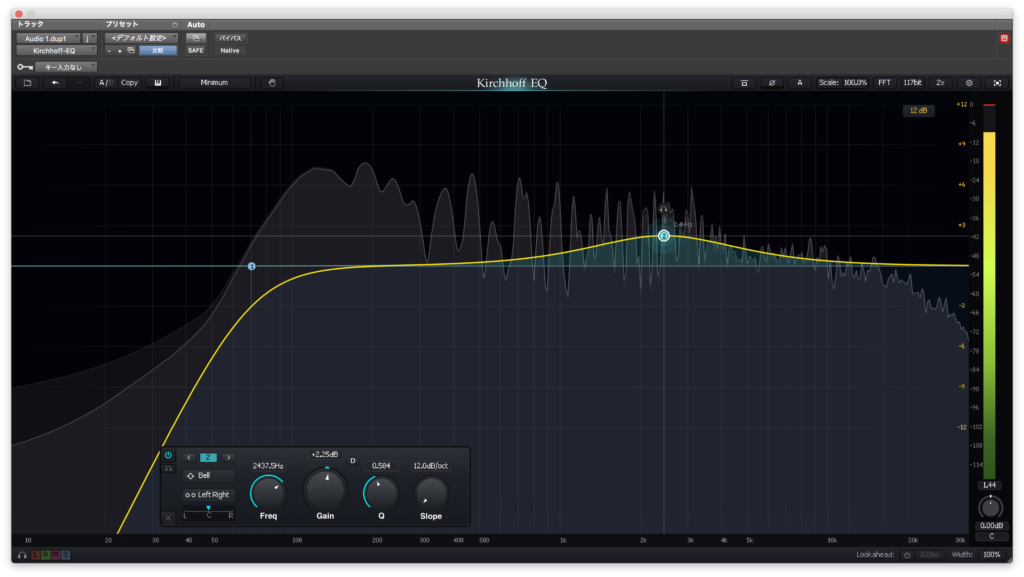
HMFをアナログエミュレーションのものに替えてみます。今回は代表で2種類。
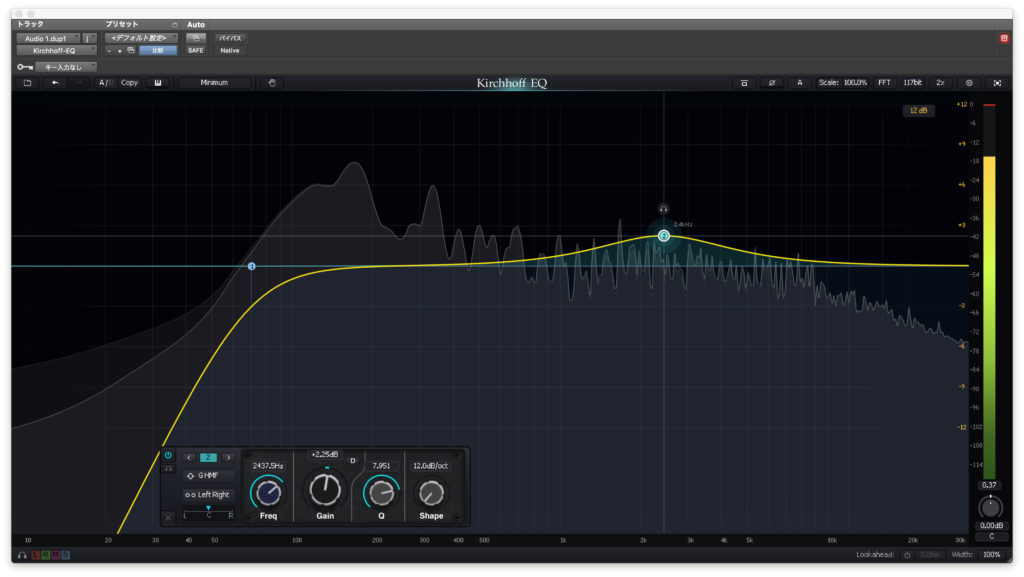
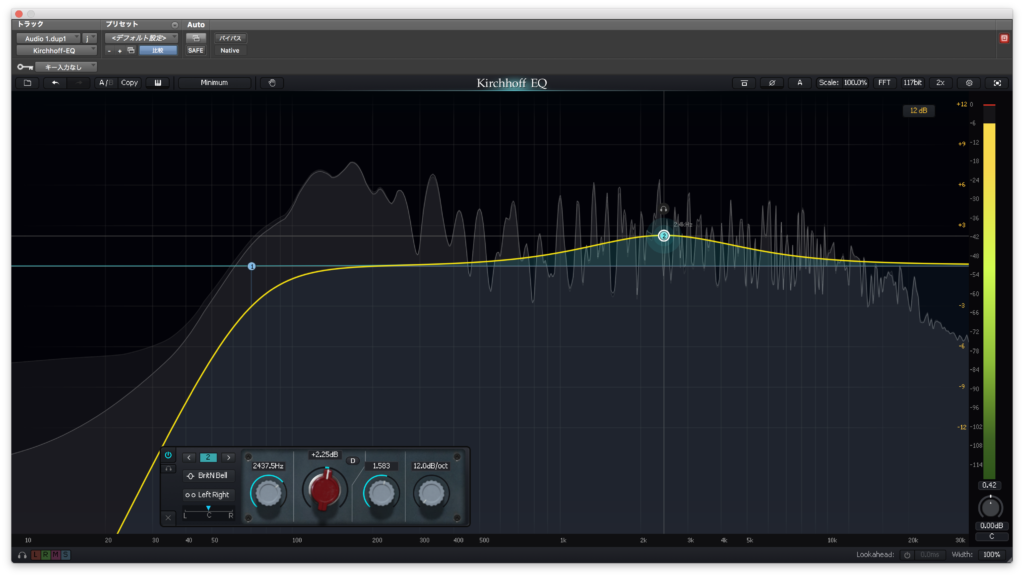
最後にダイナミックイコライザーを試してみます。
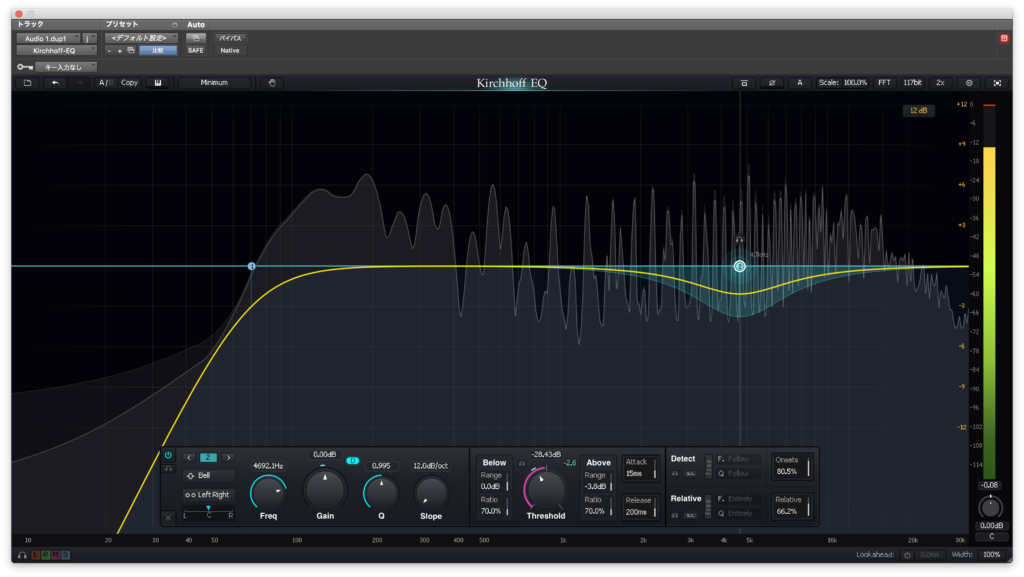
なかなか自然な効きをしていますね。
まとめ
かなり多機能でイコライザーに求められるものはほぼ全て揃っているかと思います。
音もプラグインとしてはかなり自然で極端な設定をしなければ位相の乱れも気になりません。
エミュレーションモードの選択もできるところも気が利いていますね。
アップデートが頻繁にあり、ここで書いたことが古くなってしまいそうなのが逆に困るところです(笑)
他のグラフィックイコライザーの記事はこちら↓
ただいまPluginFoxにてthEQorangeが30% OFFのセールになっています。(2025年12月31日あたりまで)
thEQorange $599.00→$419.00 (30% OFF)
記事はこちら↓
今月のプラグインセール情報をまとめてみました。
よかったら見ていってください。

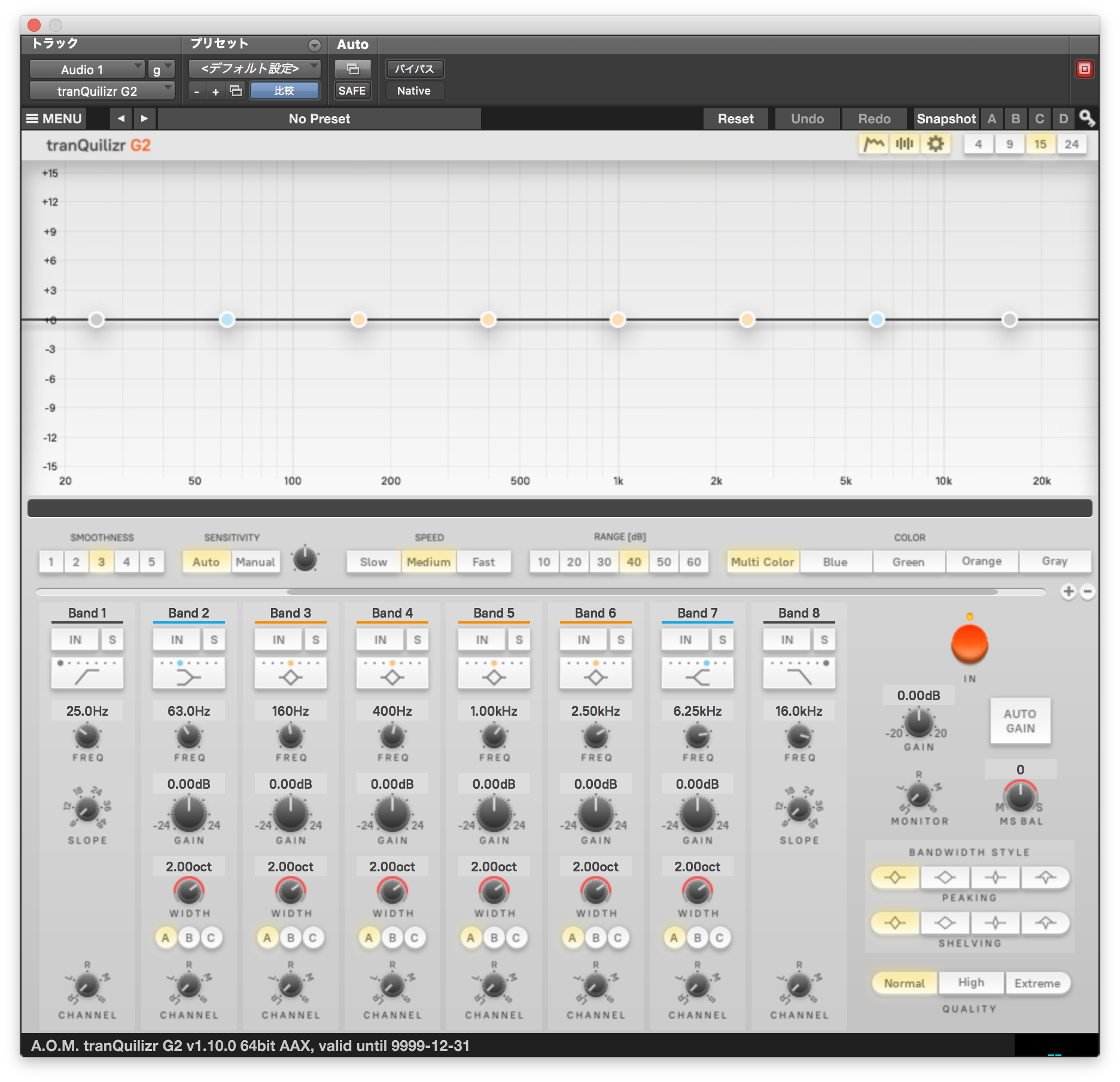
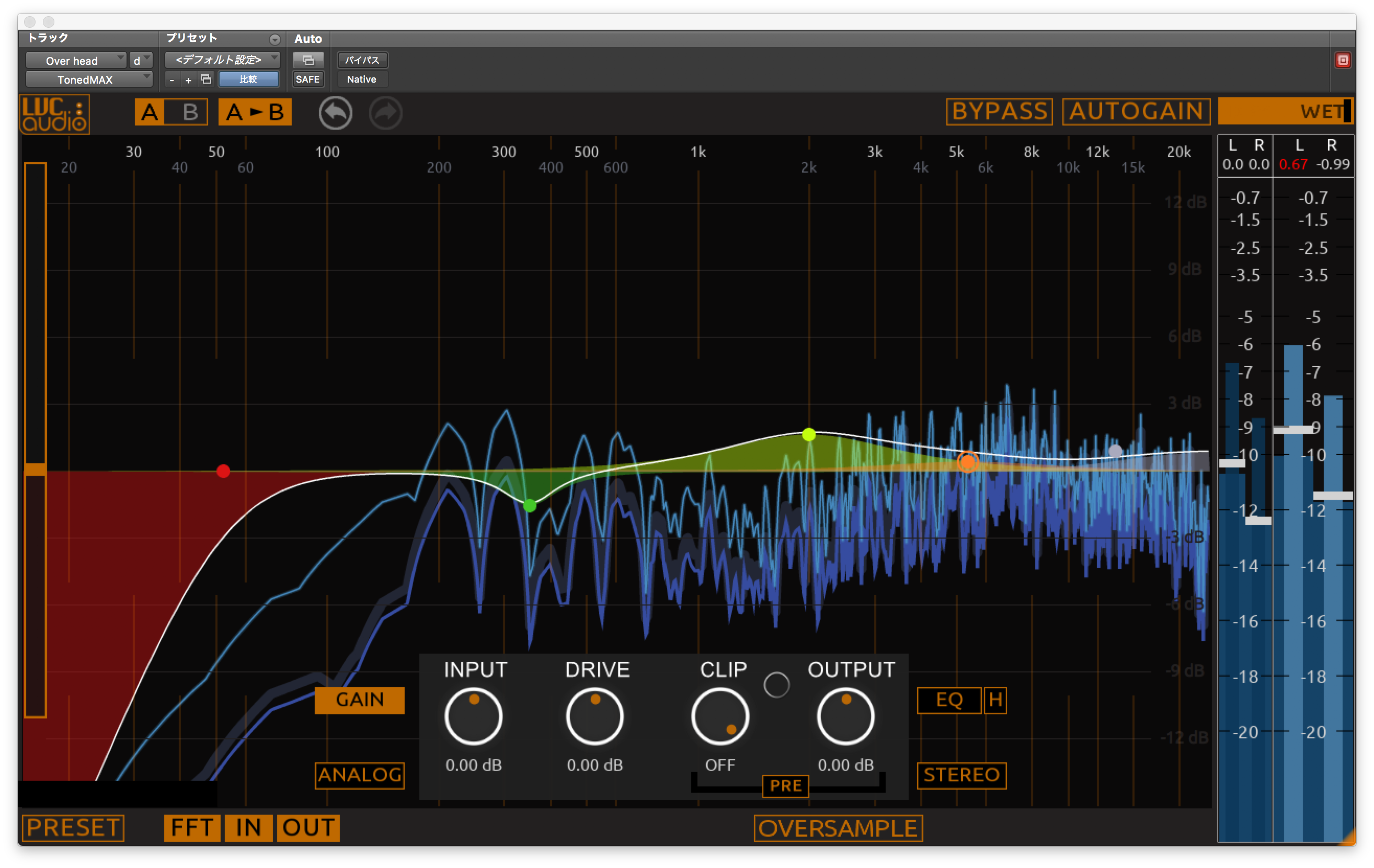


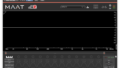
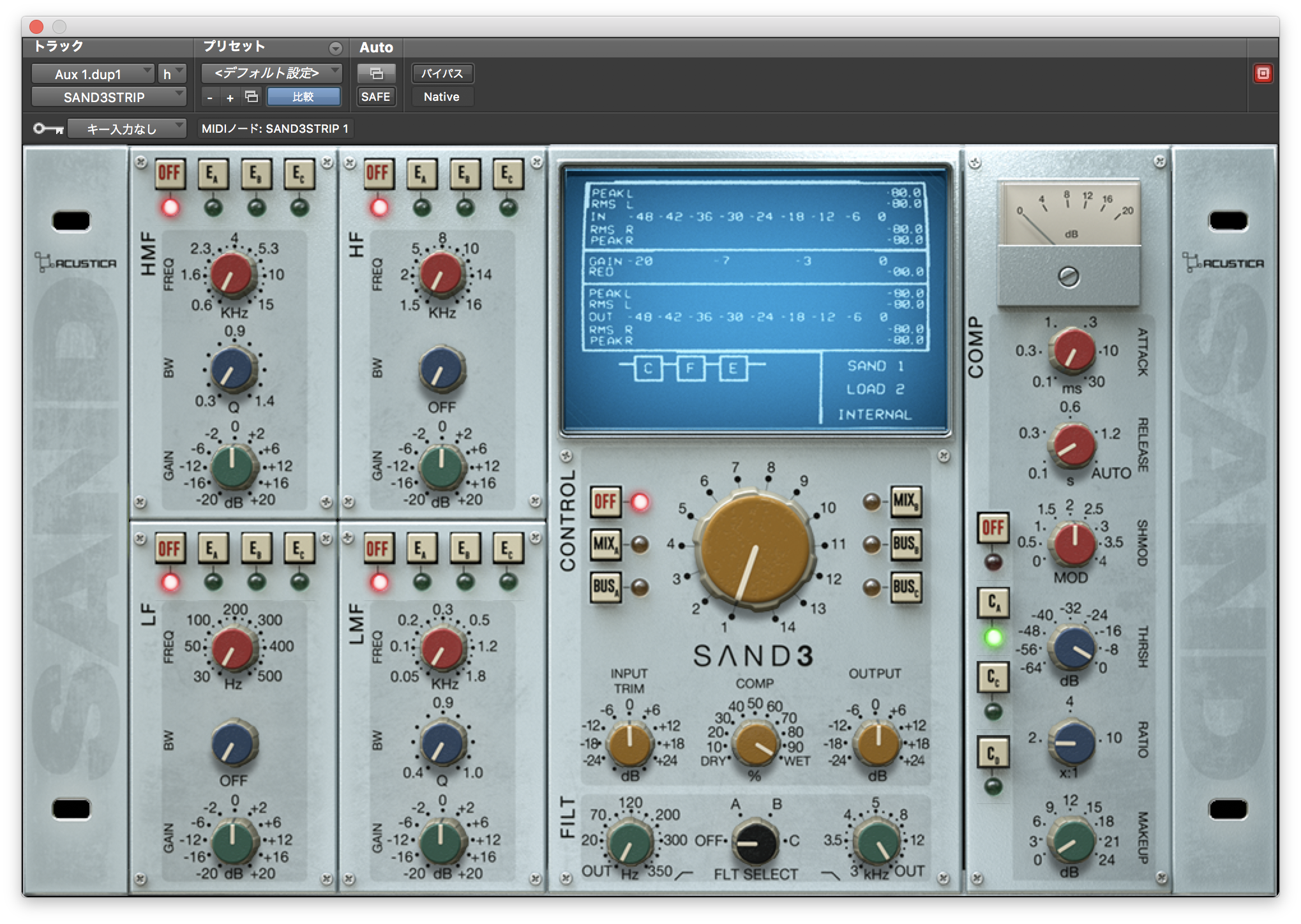
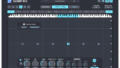
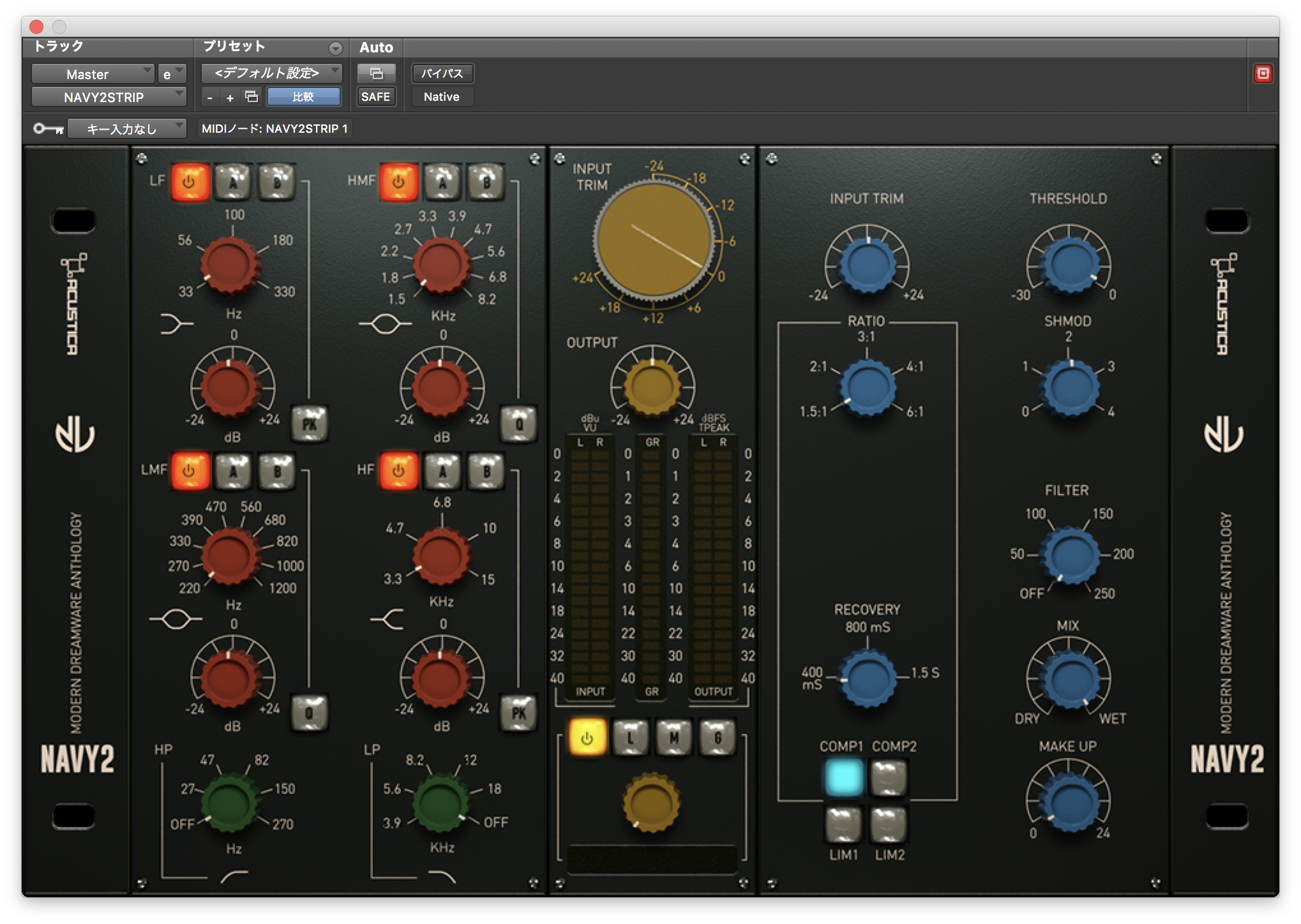

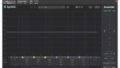
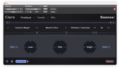



コメント